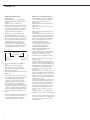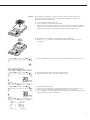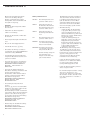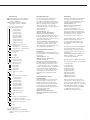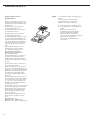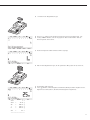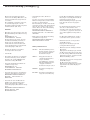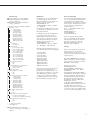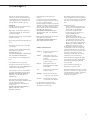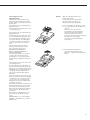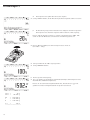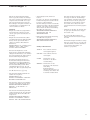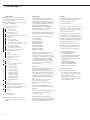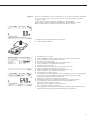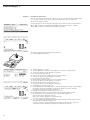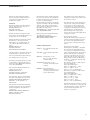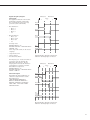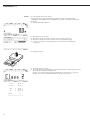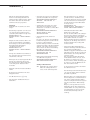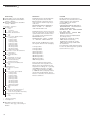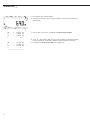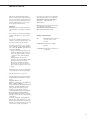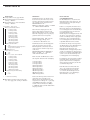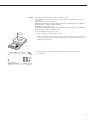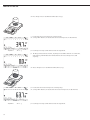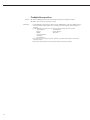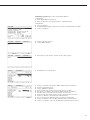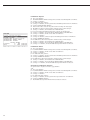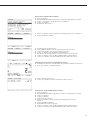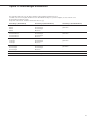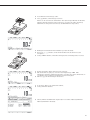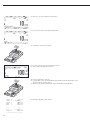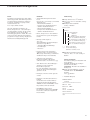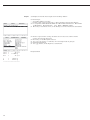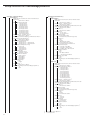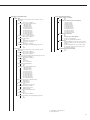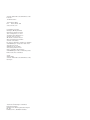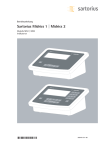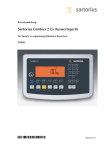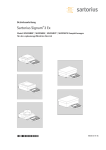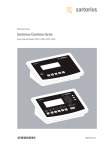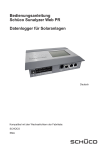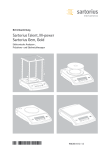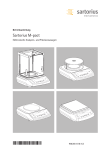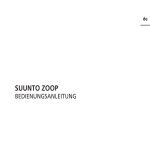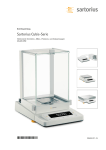Download Sartorius Combics 3, Optionen H0 und I2
Transcript
Betriebsanleitung Sartorius Combics 3, Optionen H0 und I2 Modelle CAIS.3 | CAH3… | CAW3… Basis-Anwendungsprogramme 98646-003-21 98646-003-21 VerwendungszweckInhalt Combics 3 ist ein robustes Auswertegerät für die anspruchsvolle, tägliche Qualitätskontrolle. Es erfüllt höchste Anforderungen an die Zuverlässigkeit der Wägeergebnisse: – in der Nahrungsmittelindustrie – in der Pharmazeutischen Industrie – in der Chemischen Industrie – in der Elektro- und Metallindustrie Option I2: Kombination mehrerer Anwendungen Für den Betrieb können Anwendungen miteinander kombiniert werden, um auch komplexere Aufgabenstellungen zu lösen. Programme nacheinander anwählen: Umschalten mit Taste D – – – Zeichenerklärung – – – – – – – Combics 3 Auswertegeräte sind: robust (Gehäuse aus Edelstahl) leicht zu bedienen durch: große Tasten mit deutlich spürbarem Druckpunkt Alphanumerische Tastatur mit ABC-Eingabe große, hinterleuchtete vollgrafikfähige Punkt-Matrix-Anzeige textunterstützte Bedienführung leicht zu reinigen und zu desinfizieren unabhängig vom „Arbeitsplatz“ der Plattform einsetzbar flexibel verwendbar durch unterschiedliche Schnittstellen sicher vor unbefugtem Ändern der Betriebsparameter durch CodewortSchutz Combics 3 Auswertegeräte erleichtert und beschleunigt die tägliche Arbeit durch: – kurze Messzeiten – eingebaute Anwendungsprogramme (Applikationen) zur Verrechnung und Darstellung der Wägewerte, Anwendung 1: – Zählen – Neutrales Messen – Mittelwertbildung (Tierwägen) – Prozentwägen Anwendung 2: – Kontrollwägen – Klassieren Anwendung 3: – Netto Total – Summieren – einfache Möglichkeit der Kennzeichnung von Wägegütern mit bis zu 4 alphanumerischen Beizeichnern – Anschlussmöglichkeit von zwei Wägeplattformen – automatische Initialisierung beim Einschalten der Waage – automatisches Tarieren beim Belasten der Waage – Möglichkeit der Steuerung mit einem externen Rechner 2 Folgende Symbole werden in dieser Anleitung verwendet: § steht vor Handlungsanweisungen $ steht vor Handlungsanweisungen, die nur unter bestimmten Voraussetzungen ausgeführt werden sollen > beschreibt das, was nach einer ausgeführten Handlung geschieht !weist auf eine Gefahr hin Anwendungsberatung/Hotline Telefon: +49 (0) 40 / 67960444 +49 (0) 40 / 67960474 Fax: Email: [email protected] Verwendungszweck 2 Inhalt 2 Übersicht der Anwendungen und Funktionen 3 Zählen Z 4 Neutrales Messen D 8 Mittelwertbildung (Tierwägen) V 12 Prozentwägen L 15 Kontrollwägen O 19 Klassieren W 25 Summieren s 29 Netto-Total R 33 Produkt-Datenspeicher 38 Option I2: Anwendungen kombinieren 43 Option I2: Sinnvolle Kombination mehrerer Anwendungen 44 Protokolldruck konfigurieren 47 Setup-Übersicht der Anwendungsprogramme 51 In dieser Betriebsanleitung sind die Applikationen für Combics 3 beschrieben. Installation, waagenspezifische Funktionen und Geräte Setup finden sich in der allgemeinen Betriebsanleitung Combics 3. Anwendungsprogramme Übersicht der Anwendungen und Funktionen Tastatur Anzeige Anwendung Einfaches Wägen Drucken/Daten an Peripherie senden Etikettendruck Anschlussmöglichkeit einer Zweit- und Drittwaage Zählen Neutrales Messen Mittelwertbildung (Tierwägen) Prozentwägen Kontrollieren Klassieren Summieren Dosieren/Zählen auf Zielwert Funktion Nullstellen Tarieren Datum/Uhrzeit Interne Batterie (Akku-Betrieb) Identifier (6 je 40 Zeichen) Barcode Automatisches Drucken Automatisches Tarieren Tara-Handeingabe Analoge Datenausgabe Wählbare Steuereingänge Galvanisch getrennte Steuer- Ein- und Ausgänge Einheitenumschaltung Erhöhte Auflösung GMP-Ausdruck Alibispeicher Produktdatenspeicher h Combics 3 18 Tasten plus numerische Tastatur Graphikfähige Punkt- Matrix-Anzeige X X X X X X X X X X X X X X X optional X X X X X optional X optional X X X optional X Kombination von Anwendungen siehe Abschnitt »Anwendungen kombinieren« 3 Zählen Z Mit diesem Anwendungsprogramm kann die Anzahl von Teilen ermittelt werden, die ein annähernd gleiches Stückgewicht haben. Merkmale – Eingabe des Referenzstückgewichts »wRef« über Tastatur – Übernahme des Referenzgewichts »wRef« von der Waage – Eingabe der Referenzstückzahl »nRef« über Tastatur Softkey-Funktionstasten Start nRef Eingegebenen Wert als Referenzstückzahl übernehmen Berechnung des Referenzstückgewichts »wRef« starten. * wRef Eingegebenen Wert als Referenzstückgewicht übernehmen n= Berechnung des Referenzstückgewichts »wRef« starten. * Wägen Umschalten der Anzeige von Stück nach Gewicht – Referenzgewichtseingabe über Barcodeleser – Automatische Stückgewichtsoptimierung – Zählen mit zwei Wägeplattformen – Info-Modus mit Taste D lang – Umschalten der Anzeige von Stück nach Gewicht mit Softkey Wägen und zurück mit Softkey Zählen – »Genauigkeit der Stückgewichtsberechnung« beim Übernehmen des Referenzstückgewichts einstellbar – Automatisches Tarieren eines Behältergewichtes. Einstellbar im Setup unter: Anwendungsparameter: Autom. Tarieren 1. Gewicht – Automatische Initialisierung beim Einschalten der Waage. Initialisiert wird mit der zuletzt benutzten Referenzstückzahl »nRef« und dem zuletzt benutzten Referenzstückgewicht »wRef«. Einstellbar im Setup unter: Anwendungsparameter: Auto-Start bei Einschalten – Anwendung beenden, Parameter löschen: Der Taste c können unterschiedliche Funktionen zugeordnet werden für das Löschen von Anwendungen. Bei Anwendungen werden entweder die gespeicherten Werte aller Anwendungen gelöscht oder selektiv nur die gespeicherten Werte der aktiven Anwendung. Einstellbar im Setup unter: Anwendungsparameter: Funktion-CF in Anwendungen – Rücksetzung auf die Werkseinstellung. Einstellbar im Setup unter: Anwendungsparameter: Werkseinstellung 4 Berechnung des Referenzstückgewichts »wRef« starten. * Zählen Umschalten der Anzeige von Gewicht nach Stück * Die Berechnung erfolgt mit dem aktuellen Netto-Wägewert und der angegebene Stückzahl Für die Berechnung der Teilezahl muss das mittlere Stückgewicht (Referenzstückgewicht) bekannt sein. Es kann auf drei unterschiedliche Arten zur Verfügung gestellt werden: – durch Berechnung: – indem die durch die Referenzstückzahl vorgegebene Anzahl Teile auf die angeschlossene Wägeplattform gelegt wird und das mittlere Stückgewicht nach Drücken des Softkeys Start bzw.n= berechnet wird – indem eine beliebige Anzahl Teile auf die angeschlossene Wägeplattform gelegt wird, die Anzahl der aufgelegten Teile über die Tastatur eingegeben wird und das mittlere Stückgewicht nach Drücken des Softkeys nRef berechnet wird Die Ermittlung des Referenzgewichts ist abhängig von der im Setup eingestellten Genauigkeit der Stückgewichtsberechnung. Sie erfolgt entweder anzeigegenau, anzeigegenau mal 10, anzeigegenau mal 100, oder mit der maximalen internen Auflösung. – indem das Referenzstückgewicht (d.h. das Gewicht für 1 Stück) per Tastatur eingegeben und mit Softkey wRef gespeichert wird – indem das Referenzstückgewicht per Barcodeleser eingelesen wird Nach der Initialisierung können mit der angeschlossenen Wägeplattform Teile gezählt werden. Die Initialisierungswerte bleiben solange aktiv, bis sie mit der Taste c gelöscht oder durch einen neuen Wert überschrieben werden. Sie bleiben auch nach dem Ausschalten von Combics 3 gespeichert. Vorbereitung § Setup wählen: Taste H drücken § Anwendungsparameter auswählen: Softkey O drücken § Anwendung Zählen auswählen: Softkey O drücken Anwendung 1: Zählen Min.-Last für Initialisierung o 1 Anzeigeschritt 2 Anzeigeschritte 5 Anzeigeschritte 10 Anzeigeschritte 20 Anzeigeschritte 50 Anzeigeschritte 100 Anzeigeschritte 200 Anzeigeschritte 500 Anzeigeschritte 1000 Anzeigeschritte Genauigkeit Stückgewichtsberechnung o Anzeigengenau Anzeigegenau + 1 Dezimalstelle Anzeigegenau + 2 Dezimalstellen Gewichtsübernahme o Stillstand normal Stillstand verschärft Stückgewichtsoptimierung Aus o Automatisch Waage für Ref.-Gewicht o Nicht wechseln Waage WP-1 Waage WP-2 Waage WP-3 Anwendungsparameter Autom. Tarieren 1. Gewicht o Aus Ein Min.-Last f. autom. Tarieren/Druck 1 Anzeigeschritt 2 Anzeigeschritte 5 Anzeigeschritte o 10 Anzeigeschritte 20 Anzeigeschritte 50 Anzeigeschritte 100 Anzeigeschritte 200 Anzeigeschritte 500 Anzeigeschritte 1000 Anzeigeschritte Auto-Start bei Einschalten Ein o Aus Funktion Taste CF in Anwendungen 1) o Löscht alle Anwendungen Löscht nur ausgewählte Anwendung Werkseinstellung nur Anwendung Ja o Nein Übernahmekriterium Das Referenzstückgewicht wird übernommen, wenn die Wägewertanzeige still steht. Der Stillstand der Wägewertanzeige wird erkannt, wenn die Schwankung des gemessenen Wertes innerhalb einer vorgegebenen Toleranzbreite liegt. Je kleiner die Toleranzbreite, um so genauer wird der Stillstand erkannt. Im Setup unter: Anwendung 1: Zählen: Gewichtsübernahme kann das Übernahmekriterium auf „normalen Stillstand“ oder „Mit verschärftem Stillstand“ (geringe Toleranzbreite) eingestellt werden. Wenn Stillstand verschärft eingestellt ist, erfolgt die Übernahme des mittleren Stückgewichts sicherer und reproduzierbarer, allerdings erhöht sich unter Umständen die Messzeit. Genauigkeit der Stückgewichts berechnung Die Auflösung bei der Bestimmung des Referenzgewichtes wird im Setup eingestellt unter: Anwendung 1: Zäh len: Genauigkeit Stückgewichtsberechn. Die Auflösung bei der Bestimmung des Referenzgewichtes wird erhöht wenn „+1 Dezimalstelle“ oder „+2 Dezimalstellen“ gewählt wird. Bei „+1 Dezimalstelle“ erhöht sich die Auflösung des Nettowertes um eine Stelle (anzeigegenau mal 10), entsprechend für „+2 Dezimalstellen“ (anzeigegenau mal 100). Mindestlast Die Mindestlast, die auf die Wägeplattform gelegt werden muss um eine Initialisierung durchführen zu können wird im Setup eingestellt unter: Anwendung 1: Zäh len: Min.-Last für Initialisierung Wenn mit der aufgelegten Last die Grenze überschritten wird, kann die Applikation initialisiert werden. Wenn die aufgelegte Last zu gering ist, geschieht beim Setzen folgendes: – – – – Fehlermeldung Inf 29 erscheint Fehlerton (Doppel-Beep) ertönt es findet keine Initialisierung statt die eingestellte Referenzstückzahl wird gespeichert Die Mindestlast die auf die Wägeplattform gelegt werden muss um das Behältergewicht (1.Gewicht) automatisch zu tarieren, wird im Setup eingestellt unter: Anwendungsparameter: Min.-Last f. autom. Tarieren/Druck Zum Einstellen der Mindestlast stehen die folgenden 10 Stufen zur Verfügung: 1 Anzeigeschritt 2 Anzeigeschritte 5 Anzeigeschritte 10 Anzeigeschritte 20 Anzeigeschritte 50 Anzeigeschritte 100 Anzeigeschritte 200 Anzeigeschritte 500 Anzeigeschritte 1000 Anzeigeschritte Dabei steht Anzeigeschritt für die Teilschrittweite der angeschlossenen Waage. Wenn die Teilschrittweite der angeschlossenen Waage d= 1 g beträgt und 1000 Anzeigeschritte gefordert werden, müssen mindestens 1000 g (= 1000 Teilschritte) für die Initialsierung aufgelegt werden. o = Werksvoreinstellung 1) nur bei Option I2 § Einstellung speichern und Setup verlassen: Taste H oder Softkey oo drücken 5 Zählen Z Stückgewichtsoptimierung Im Setup unter: Anwendung 1: Zäh len: Stückgewichtsoptimie rung wird festgelegt, ob während der Messreihe eine automatische Stückgewichtsoptimierung stattfinden soll oder nicht. Um eine Stückgewichtsoptimierung durchführen zu können, müssen folgende 6 Kriterien erfüllt sein: 1. Im Setup muss der Menüpunkt auf Automatisch eingestellt sein 2. Die neue Stückzahl muss um mindestens zwei größer sein als die alte Stückzahl 3. Die neue Stückzahl darf nicht mehr als doppelt so groß sein wie die alte Stückzahl (diese Einschränkung gilt nicht für die erste Optimierung, wenn das Stückgewicht per Barcodeleser oder Tastatureingabe eingegeben wurde) n n+2 2·n Bereich für Referenzoptimierung Referenz stückzahl "alt" Aufgelegte Stückzahl 4. Die neue Stückzahl muss < 1000 pcs sein 5. Die intern errechnete Stückzahl (z.B. 17,24) muss um weniger als ± 0,3 Stück von der ganzen Zahl (im Beispiel: 17) abweichen 6. Das Stillstandskriterium der Waage muss erfüllt sein Wenn die automatische Stückgewichtsoptimierung im Setup ausgewählt und die Stückzahl (pcs) angezeigt wird, erscheint in der Anzeige unter dem Bargraph die Kennzeichnung Auto. Wenn tatsächlich eine Optimierung durchgeführt wurde, erscheint in den Textzeilen dauerhaft die Kennzeichnung (opt.). Während der Optimierungsphase erscheinen kurzzeitig 0pt und die optimierte Stückzahl in der Messwertzeile. Nach der Ausführung einer Optimierung ertönt ein Signalton. Das neue Referenzstückgewicht und die neue Referenzstückzahl werden gespeichert. 6 Zählen mit zwei Wägeplattformen Für das Zählen können zwei Wägeplattformen gleichzeitig benutzt werden. Dabei unterscheidet man zwei Betriebsarten: – Zählen mit zwei gleichwertigen Wägeplattformen – Zählen mit einer Referenz- und einer Mengenwaage Zählen mit zwei gleichwertigen Wägeplattformen: Diese Betriebsart wird eingesetzt, wenn an einem Arbeitsplatz Teile mit großen Gewichtsunterschieden gezählt werden. Mit der einen Wägeplattform zählt der Benutzer die leichten Teile, mit der anderen die schweren Teile. Eine der beiden Waagen kann als Vorzugswaage eingestellt werden. Dies geschieht im Setup unter: Geräteparameter: Betriebsparameter: Vorzugswaage Nach dem Einschalten von Combics ist immer die Vorzugswaage aktiv, unabhängig von einer automatischen Initialisierung der Applikation Zählen. Zählen mit einer Referenz- und einer Mengenwaage: Bei dieser Betriebsart ist die Referenzwaage eine hochauflösende Waage, die jedoch nur eine verhältnismäßig geringe Maximallast hat. Die Mengenwaage ist eine Waage mit hoher Maximallast, jedoch mit verhältnismäßig geringer Auflösung. Damit ist der Benutzer in der Lage, das Referenzstückgewicht mit hoher Genauigkeit zu bestimmen, d.h. sehr genau zu zählen, ohne eine teure hochauflösende Wägeplattform mit hoher Maximallast anschaffen zu müssen. Zur Initialisierung kann automatisch auf die Referenzwaage gewechselt werden (in der Messwertzeile erscheint Ref). Nach der Initialisierung wird dann auf die Mengenwaage zurück gewechselt. Die Anwahl einer Wägeplattform als Referenzwaage geschieht im Setup unter: Anwendung 1: Zäh len: Waage für Ref.-Ge wicht Die automatische Stückgewichtsoptimierung erfolgt immer von der aktuell aktiven Waage, d.h. ohne automatischen Waagenwechsel. Beispiel: Eine unbekannte Stückzahl von Teilen soll ermittelt werden, die Messungen sollen protokolliert werden. Voreinstellungen: Die Anwendung »Zählen« ist gewählt, ein Druckprotokoll wurde eingerichtet. t Leeren Behälter auf die Waage stellen. t Taste ) drücken, um die Waage zu tarieren. Hinweis: Ist die automatische Tarierfunktion aktiv (siehe Kapitel »Betrieb« im Abschnitt »Wägen«), braucht die Waage nicht mit der Taste ) tariert zu werden. Die Waage übernimmt das Taragewicht automatisch, sobald der Behälter aufgestellt ist. t Beliebige Referenzstückzahl in den Behälter legen (hier 20 Stück). t Die Tasten 2 0 drücken, um die Anzahl der Referenzteile über die Tastatur einzugeben. t Softkey »nRef« drücken, um die Berechnung des Referenzstückgewichts zu starten. y Das Referenzgewicht »wRef« wird unten links angezeigt. Anzahl weiterer Teile in den Behälter legen. t Unbekannte y Das Ergebnis wird angezeigt. y Wenn die automatische Referenzoptimierung durchgeführt wird, erscheint das neu errechnete Referenzgewicht mit dem Zusatz »(opt.)« in der Anzeige. t Taste p drücken, um das Ergebnis auszudrucken (Druckprotokoll konfigurieren siehe Abschnitt »Druckprotokoll konfigurieren«). nRef + 20 pcs wRef + 5.684 g G# + 320.6 g T + 103.8 g N + 216.8 g Qnt + 38 pcs ------------------- 7 Neutrales Messen D Mit diesem Anwendungsprogramm können mit der Waage Längen-, Flächen- und Volumenmessungen durchgeführt werden. Als Einheit wird das Symbol o angezeigt. Merkmale – Eingabe des Referenzgewichts »wRef« über Tastatur – Übernahme des Referenzgewichts »wRef« von der Waage Softkey-Funktionstasten Start Berechnung des Referenzgewichts »wRef« starten. * nRef Eingegebenen Wert als Rechenfaktor übernehmen Berechnung des Referenzgewichts »wRef« starten. * wRef – Eingabe des Rechenfaktor »nRef« über die Tastatur Eingegebenen Wert als Referenzgewicht übernehmen n= – Referenzgewichtseingabe über Barcodeleser Berechnung des Referenzgewichts »wRef« starten. * Wägen Umschalten der Anzeige von Anwendung Neutrales Messen nach Gewicht – Messen mit zwei Wägeplattformen – Info-Modus mit Taste D lang – Umschalten der Anzeige von Messen nach Gewicht mit Softkey Wägen und zurück mit Softkey Messen – »Genauigkeit der Referenzwertberechnung« beim Übernehmen des Referenzgewichts einstellbar – Automatisches Tarieren eines Behältergewichtes. Einstellbar im Setup unter: Anwendungsparameter: Autom. Tarieren 1. Gewicht – Automatische Initialisierung beim Einschalten der Waage. Initialisiert wird mit dem zuletzt benutzten Rechenfaktor »nRef« und dem zuletzt benutzten Referenzgewicht »wRef«. Einstellbar im Setup unter: Anwendungsparameter: Auto-Start bei Einschalten – Anwendung beenden, Parameter löschen: Der Taste c können unterschiedliche Funktionen zugeordnet werden für das Löschen von Anwendungen. Bei Anwendungen werden entweder die gespeicherten Werte aller Anwendungen gelöscht oder selektiv nur die gespeicherten Werte der aktiven Anwendung. Einstellbar im Setup unter: Anwendungsparameter: Funktion-CF in Anwendungen – Rücksetzung auf die Werkseinstellung. Einstellbar im Setup unter: Anwendungsparameter: Werkseinstellung 8 Messen Umschalten der Anzeige von Gewicht nach Anwendung Neutrales Messen * Die Berechnung erfolgt mit dem aktuellen NettoWägewert und dem angegebene Rechenfaktor Zur Ermittlung des Rechenergebnisses muss das mittlere Gewicht einer Referenz (Referenzgewicht) bekannt sein (z.B. das Gewicht von einem Meter elektrischem Kabel). Das Referenzgewicht kann auf drei unterschiedliche Arten zur Verfügung gestellt werden: – durch Berechnung: – indem die durch die Rechenfaktor vorgegebene Menge auf die angeschlossene Wägeplattform gelegt wird und das Referenz gewicht nach Drücken des Softkeys Start bzw. n= berechnet wird – indem eine beliebige Menge des Wägegutes auf die angeschlossene Wägeplattform gelegt wird, der Rechenfaktor über die Tastatur eingegeben wird und nach Drücken des Softkeys nRef das Referenzgewicht berechnet wird Die Ermittlung des Referenzgewichts ist abhängig von der im Setup eingestellten Genauigkeit der Referenzwertberechnung. Sie erfolgt entweder anzeigegenau, anzeigegenau mal 10, anzeigegenau mal 100, oder mit der maximalen internen Auflösung. – indem das Referenzgewicht (z.B. das Gewicht von 1 m elektrischem Kabel) per Tastatur eingegeben und mit Softkey wRef gespeichert wird – indem das Referenzgewicht per Barcodeleser eingelesen wird Die Initialisierungswerte bleiben solange aktiv, bis sie mit der Taste c gelöscht oder durch einen neuen Wert überschrieben werden. Sie bleiben auch nach dem Ausschalten von Combics 3 gespeichert. Vorbereitung § Setup wählen: Taste H drücken § Anwendungsparameter auswählen: Softkey O drücken § Anwendung Neutrales Messen auswählen: Softkey O drücken Anwendung 1: Neutrales Messen Min.-Last für Initialisierung o 1 Anzeigeschritt 2 Anzeigeschritte 5 Anzeigeschritte 10 Anzeigeschritte 20 Anzeigeschritte 50 Anzeigeschritte 100 Anzeigeschritte 200 Anzeigeschritte 500 Anzeigeschritte 1000 Anzeigeschritte Genauigkeit Referenzwertberechn. o Anzeigegenau Anzeigegenau + 1 Dezimalstelle Anzeigegenau + 2 Dezimalstellen Nachkomma Ergebnisanzeige o Keine Stelle 1 Stelle 2 Stellen 3 Stellen Gewichtsübernahme o Stillstand normal Stillstand verschärft Waage für Ref.-Gewicht o Nicht wechseln Waage WP-1 Waage WP-2 Waage WP-3 Anwendungsparameter Autom. Tarieren 1. Gewicht o Aus Ein Min.-Last für autom. Tarieren/Druck 1 Anzeigeschritt 2 Anzeigeschritte 5 Anzeigeschritte o 10 Anzeigeschritte 20 Anzeigeschritte 50 Anzeigeschritte 100 Anzeigeschritte 200 Anzeigeschritte 500 Anzeigeschritte 1000 Anzeigeschritte Auto-Start bei Einschalten Ein o Aus Funktion Taste CF in Anwendungen 1) o Löscht alle Anwendungen Löscht nur ausgewählte Anwendung Werkseinstellung nur Anwendung Ja o Nein Übernahmekriterium Das Referenzgewicht wird übernommen, wenn die Waage still steht. Der Stillstand der Waage wird erkannt, wenn die Schwankung des gemessenen Wertes innerhalb einer vorgegebenen Toleranzbreite liegt. Je kleiner die Toleranzbreite, um so genauer wird der Stillstand erkannt. Im Setup unter: Anwendung 1: Neutrales Messen: Gewichtsübernahme kann das Übernahmekriterium auf „normalen Stillstand“ oder „Mit verschärftem Stillstand“ (geringe Toleranzbreite) eingestellt werden. Wenn Stillstand verschärft eingestellt ist, erfolgt die Übernahme des Referenzgewichts sicherer und reproduzierbarer, allerdings erhöht sich unter Umständen die Messzeit. Genauigkeit der Referenzwert berechnung Die Auflösung bei der Bestimmung des Referenzgewichtes wird im Setup eingestellt unter: Anwendung 1: Neutrales Messen: Genauigkeit Referenzwertberechn. Die Auflösung bei der Bestimmung des Referenzgewichtes wird erhöht wenn „+1 Dezimalstelle“ oder „+2 Dezimalstellen“. gewählt wird. Bei „+1 Dezimalstelle“ erhöht sich die Auflösung des Nettowertes um eine Stelle (anzeigegenau mal 10), entsprechend für „+2 Dezimalstellen“ (anzeigegenau mal 100). Nachkommastellen bei der Ergebnisanzeige Beim neutralen Messen können nicht nur ganze Werte sondern auch Teilungswerte (z.B. 1,25 o elektrisches Kabel) angezeigt werden. Die Anzahl der angezeigten Nachkommastellen beim neutralen Messen kann im Setup eingestellt werden unter: Anwendung 1: Neutrales Messen: Nachkomma Ergebnisan zeige Mindestlast Die Mindestlast die auf die Wägeplattform gelegt werden muss um eine Initialisierung durchführen zu können wird im Setup eingestellt unter: Anwendung 1: Neutrales Messen: Min.-Last f. Initialisierung Wenn mit der aufgelegten Last die Grenze überschritten wird, kann die Applikation initialisiert werden. Wenn die aufgelegte Last zu gering ist, geschieht beim Setzen folgendes: – – – – Fehlermeldung Inf 29 erscheint Fehlerton (Doppel-Beep) ertönt es findet keine Initialisierung statt der eingestellte Rechenfaktor wird gespeichert Die Mindestlast die auf die Wägeplattform gelegt werden muss um das Behältergewicht (1.Gewicht) automatisch zu tarieren, wird im Setup eingestellt unter: Anwendungsparameter: Min.-Last f. autom. Tarieren/Druck Zum Einstellen der Mindestlast stehen die folgenden 10 Stufen zur Verfügung: 1 Anzeigeschritt 2 Anzeigeschritte 5 Anzeigeschritte 10 Anzeigeschritte 20 Anzeigeschritte 50 Anzeigeschritte 100 Anzeigeschritte 200 Anzeigeschritte 500 Anzeigeschritte 1000 Anzeigeschritte Dabei steht Anzeigeschritt für die Teilschrittweite der angeschlossenen Waage. Wenn die Teilschrittweite der angeschlossenen Waage d= 1 g beträgt und 1000 Anzeigeschritte gefordert werden, müssen mindestens 1000 g (= 1000 Teilschritte) für die Initialsierung aufgelegt werden. o = Werksvoreinstellung 1) nur bei Option I2 § Einstellung speichern und Setup verlassen: Taste H oder Softkey oo drücken 9 Neutrales Messen D Neutrales Messen mit zwei Wägeplattformen Für das neutrale Messen können zwei Wägeplattformen gleichzeitig benutzt werden. Dabei unterscheidet man zwei Betriebsarten: – Neutrales Messen mit zwei gleichwertigen Wägeplattformen – Neutrales Messen mit einer Referenz- und einer Mengenwaage Neutrales Messen mit zwei gleichwertigen Wägeplattformen: Diese Betriebsart wird eingesetzt, wenn an einem Arbeitsplatz Wägegüter mit großen Gewichtsunterschieden gemessen werden. Mit der einen Wägeplattform misst der Benutzter die leichten Teile, mit der anderen die schweren Teile. Eine der beiden Waagen kann als Vorzugswaage eingestellt werden. Dies geschieht im Setup unter: Geräteparameter: Betriebsparameter: Vorzugswaage Nach dem Einschalten von Combics 3 ist immer die Vorzugswaage aktiv, unabhängig von einer automatischen Initialisierung der Applikation neutales Messen. Neutrales Messen mit einer Referenz- und einer Mengenwaage: Bei dieser Betriebsart ist die Referenzwaage eine hochauflösende Waage, die jedoch nur eine verhältnismäßig geringe Maximallast hat. Die Mengenwaage ist eine Waage mit hoher Maximallast, jedoch mit verhältnismäßig geringer Auflösung. Damit ist der Benutzer in der Lage, das Referenzgewicht mit hoher Genauigkeit zu bestimmen, d.h. sehr genau zu messen, ohne eine teure hochauflösende Wägeplattform mit hoher Maximallast anschaffen zu müssen. Zur Initialisierung kann automatisch auf die Referenzwaage gewechselt werden (in der Messwertzeile erscheint dann Ref). Nach der Initialisierung wird dann automatisch auf die Mengenwaage gewechselt. Die Anwahl einer Wägeplattform als Referenzwaage geschieht im Setup unter: Anwendung 1: Neutrales Messen: Waage für Ref.-Gewicht 10 Beispiel: 25 m elektrisches Kabel sollen abgemessen werden. Voreinstellungen: Die Anwendung »Neutrales Messen« ist gewählt, ein Druckprotokoll wurde eingerichtet. t Leeren Behälter auf die Waage stellen. t Taste ) drücken, um die Waage zu tarieren. Hinweis: Ist die automatische Tarierfunktion aktiv (siehe Kapitel »Betrieb« im Abschnitt »Wägen«), braucht die Waage nicht mit der Taste ) tariert zu werden. Die Waage übernimmt das Taragewicht automatisch, sobald der Behälter aufgestellt ist. t 1 m Kabel in den Wägebehälter legen. t Die Taste 1 drücken, um den Messwert über die Tastatur einzugeben (hier 1 m). t Softkey »nRef« drücken, um den eingegebenen Wert zu übernehmen und das Referenzgewicht zu berechnen. y Das Referenzgewicht »wRef« wird unten links angezeigt. t Kabel in den Wägebehälter legen, bis die gewünschte Menge (hier 25 m) erreicht ist. y Das Ergebnis wird angezeigt. t Taste p drücken, um das Ergebnis auszudrucken (Druckprotokoll konfigurieren siehe Kapitel »Datenschnittstellen«, Abschnitt »Druckausgabe konfigurieren«). nRef wRef + G# T N + + + 1 o 34.8 g 982.3 g 103.7 g 878.6 g Qnt + 25 o ----------------11 Mittelwertbildung (Tierwägen) V Mit diesem Anwendungsprogramm können mit der Waage Mittelwerte aus mehreren Gewichtsmessungen berechnet werden. Diese Applikation wird dort eingesetzt, wo sich die Wägeobjekte oder die Umgebung während der Messung nicht in Ruhe befinden (z.B. Tiere). Merkmale – Manueller oder automatischer Start der Mittelwertbildung. Einstellbar im Setup unter: Anwendung 1: Tierwägen: Start Bei manuellem Start erfolgt der Start der Mittelwertsbildung nach Tastendruck wenn die Startbedingungen erfüllt sind. Bei automatischem Start wenn die Waage belastet wird und die Startbedingungen erfüllt sind – Eingabe der Anzahl von Gewichtsmessungen über die Tastatur – Anwendung beenden, Parameter löschen: Der Taste c können unterschiedliche Funktionen zugeordnet werden für das Löschen von Anwendungen. Bei Anwendungen werden entweder die gespeicherten Werte aller Anwendungen gelöscht oder selektiv nur die gespeicherten Werte der aktiven Anwendung. Einstellbar im Setup unter: Anwendungsparameter: Funktion-CF in An wen dungen Die Anzahl Messungen bleibt solange aktiv bis sie überschrieben wird. Sie bleibt auch nach dem Ausschalten von Combics 3 gespeichert und wenn in eine andere Applikation umgeschaltet wird. – Rücksetzung auf die Werkseinstellung, einstellbar im Setup unter: Die Mittelwertsbildung kann auf drei verschiedene Arten gestartet werden: Anwendungsparameter: Werkseinstellung Softkey-Funktionstasten Start – Info-Modus – Umschalten der Anzeige von „Ergebnis der letzten Messung“ nach „aktuelles Gewicht“ mit Softkey Wägen und zurück mit Softkey Ergeb. – Automatischer Ergebnisausdruck einstellbar im Setup unter: Mittelwertsbildung starten. Die Berechnung erfolgt mit der angegebenen Zahl an Gewichtsmessungen mDef – Eingegebenen Wert als „Anzahl der Gewichtsmessungen zur Mittelwertsbildungen“ speichern – Mittelwertsbildung mit der eingegebenen Zahl an Gewichtsmessungen starten Anwendung 1: Tierwägen: Autom. Ergebnisausdruck Wägen – Automatisches Tarieren eines Behältergewichtes. Einstellbar im Setup unter: Ergeb.Umschalten in Ergebnisan- Anwendungsparameter: Autom. Tarieren 1. Gewicht – Automatische Start der Mittelwertsbildung nach dem Einschalten und Belasten der Waage (bei erfüllten Startbedingungen). Einstellbar im Setup unter: Anwendungsparameter: Auto-Start bei Einschalten 12 Für die Mittelwertbildung sind mehrere Messungen notwendig. Die Anzahl der Gewichtsmessungen die zur Mittelwertbildung herangezogen wird, kann über die Tastatur eingegeben werden. Umschalten in Wägewertanzeige zeige der letzten Messung – Manueller Start mit voreingestellter Anzahl Messungen: Wägegut auf die Waage legen und Softkey Start betätigen – Manueller Start mit beliebiger Anzahl Messungen: Wägegut auf die Waage legen, Anzahl der Messungen über die Tastatur eingeben. Mit Softkey mDef die Anzahl der Gewichtsmessungen speichern und die Mittelwertsbildung starten – Automatischer Start mit voreingestellter Anzahl Messungen: Die Messung beginnt wenn das Wägegut auf die Wägeplattform aufgelegt wird und die Startbedingungen erfüllt sind Vorbereitung § Setup wählen: Taste H drücken § Anwendungsparameter auswählen: Softkey O drücken § Anwendung Tierwägen auswählen: Softkey O drücken Anwendung 1: Tierwägen (Mittelwertbildung) Min.-Last f. Start o 1 Anzeigeschritt 2 Anzeigeschritte 5 Anzeigeschritte 10 Anzeigeschritte 20 Anzeigeschritte 50 Anzeigeschritte 100 Anzeigeschritte 200 Anzeigeschritte 500 Anzeigeschritte 1000 Anzeigeschritte Start o Manuell Automatisch Tierbewegungen 0.1% vom Messobjekt o 0.2% vom Messobjekt 0.5% vom Messobjekt 1% vom Messobjekt 2% vom Messobjekt 5% vom Messobjekt 10% vom Messobjekt 20% vom Messobjekt 50% vom Messobjekt 100% vom Messobjekt Autom. Ergebnisausdruck o Aus Ein Wechsel Ergebnisanz. n. Entlastung o Lastwechselschwelle Wechsel-Taste Anwendungsparameter Autom. Tarieren 1. Gewicht o Aus Ein Min.-Last für autom. Tarieren/Druck 1 Anzeigeschritt 2 Anzeigeschritte 5 Anzeigeschritte o 10 Anzeigeschritte 20 Anzeigeschritte 50 Anzeigeschritte 100 Anzeigeschritte 200 Anzeigeschritte 500 Anzeigeschritte 1000 Anzeigeschritte Autom. Start bei Einschalten Ein o Aus Funktion Taste CF in Anwendungen 1) o Löscht alle Anwendungen Löscht nur ausgewählte Anwendung Werkseinstellung nur Anwendung Ja o Nein Mindestlast Die Mindestlast die auf die Wägeplattform gelegt werden muss um eine Mittelwertsbildung starten zu können wird im Setup eingestellt unter: Anwendung 1: Tierwägen: Min.-Last f. Start Die Vorgabe einer Mindestlast ist insbesondere beim automatischen Start von Messungen hilfreich. Die Mindestlast die auf die Wägeplattform gelegt werden muss um das Behältergewicht (1.Gewicht) automatisch zu tarieren oder einen automatischen Ergebnisausdruck zu erzeugen wird im Setup eingestellt unter: Anwendung 1: Tierwägen: Min.-Last f. autom. Tarieren Zum Einstellen der Mindestlast stehen die folgenden 10 Stufen zur Verfügung: 1 Anzeigeschritt 2 Anzeigeschritte 5 Anzeigeschritte 10 Anzeigeschritte 20 Anzeigeschritte 50 Anzeigeschritte 100 Anzeigeschritte 200 Anzeigeschritte 500 Anzeigeschritte 1000 Anzeigeschritte Dabei steht Anzeigeschritt für die Teilschrittweite der angeschlossenen Waage. Wenn die Teilschrittweite der angeschlossenen Waage d= 1 g beträgt und 1000 Anzeigeschritte gefordert werden, müssen mindestens 1000 g (= 1000 Teilschritte) für den Start der Mittelwertbildung aufgelegt werden. Start der Messungen Der Start der Mittelwertbildung erfolgt erst, wenn die Gewichtsschwankungen auf der Waage über drei Messwerte innerhalb eines vorgegebenen Toleranzbereichs liegen. Die zulässige Toleranz wird in „Prozent vom Messobjekt“ angegeben (0,1%; 0,2%; ...; 50%; 100%) und im Setup eingestellt unter: Anwendung 1: Tierwägen: Tierbewegung Wenn die zulässige Tierbewegung z.B. 2% vom Messobjekt beträgt und das Messobjekt 10kg wiegt, wird die Messung erst gestartet wenn die Gewichtsschwankungen über drei Messwerte kleiner 200g ist. Anzeige Ein berechneter Mittelwert wird in der Hauptanzeige mit der gewählten Gewichtseinheit „eingefroren“ angezeigt. Das Symbol a (Verrechneter Wert) wird aufgetastet. Mit Softkey Wägen kann von dieser Ergebnisanzeige zur aktuellen Wägeanzeige gewechselt werden, mit Softkey Ergeb. wieder zurück. Wenn im Setup unter: Anwendung 1: Tierwägen: Wechsel Ergebnisanz. n. Ent lastung der Menüpunkt Lastwechsel schwelle angewählt ist, wird beim Entlasten der Waage (Gewicht kleiner als halbe Mindestlast) automatisch in die Wägewertanzeige umgeschaltet. Das Ergebnis der letzten Mittelwertbildung geht verloren. Ist der Menüpunkt WechselTaste angewählt, bleibt der berechnete Mittelwert auch nach dem Entlasten der Waage in der Hauptanzeige stehen bis Taste c gedrückt wird oder eine neue Messung gestartet wird. o = Werksvoreinstellung 1) nur bei Option I2 § Einstellung speichern und Setup verlassen: Taste H oder Softkey oo drücken 13 Mittelwertbildung (Tierwägen) V Beispiel: Das Gewicht einer Maus soll gemessen werden. Voreinstellungen: Die Anwendung »Tierwägen« ist gewählt, ein Druckprotokoll wurde eingerichtet. t Leeren Behälter auf die Waage stellen. t Taste ) drücken, um die Waage zu tarieren. Hinweis: Ist die automatische Tarierfunktion aktiv (siehe Kapitel »Betrieb« im Abschnitt »Wägen«), braucht die Waage nicht mit der Taste ) tariert zu werden. Die Waage übernimmt das Taragewicht automatisch, sobald der Behälter aufgestellt ist. t Setzen Sie die Maus in den Wägebehälter. t A nzahl der Gewichtsmessungen über die Tastatur eingeben (hier 20 Messungen). t Softkey »mDef« drücken, um die Berechnung des Referenzstückgewichtes zu starten. y D ie Messung startet, wenn die Gewichtsschwankungen auf der Waage über drei Messwerte innerhalb des vorgegebenen Toleranzbereiches liegen. Die Anzahl der restlichen Messvorgänge ist in der Nummernanzeige zu sehen. y Das Ergebnis der Mittelwertbildung wird angezeigt. t Taste p drücken, um das Ergebnis auszudrucken (Druckprotokoll konfigurieren siehe Kapitel »Datenschnittstellen«, Abschnitt »Druckausgabe konfigurieren«). Hinweis: Ist der automatische Ergebnisausdruck aktiv, braucht die Taste p nicht gedrückt zu werden. Der Ergebnisausdruck erfolgt dann automatisch. y N ach dem Entlasten der Waage wird, wenn im Menü nicht anders eingestellt, automatisch von der Ergebnis- auf die Wägewertanzeige umgeschaltet. Das Gerät ist bereit für die nächste Messung. mDef+ 20 x-Net+ 64.0 g T + 103.8 g ------------------ 14 Prozentwägen L Mit diesem Anwendungsprogramm können bei einem vorgegebenen Referenzgewicht die prozentualen Anteile einer aufgelegten Last bestimmt werden. Als Einheit wird L angezeigt. Merkmale – Eingabe des Referenzgewichts »Wxx%« für 100% über die Tastatur – Übernahme des aktuellen Wägewertes als Referenzgewicht für die Referenzprozentzahl »pRef« – Eingabe der Referenzprozentzahl »pRef« über die Tastatur – Referenzgewichtseingabe über Barcodeleser – Verlustwert- (Differenzwert) oder Restwertanzeige – Anzeige von bis zu drei Dezimalstellen. Einstellbar im Setup unter: Anwendung 1: Prozentwägen: Nachkom ma Prozentanzeige – Prozentwägen mit zwei Wägeplattformen – Anwendung beenden, Parameter löschen: Der Taste c können unterschiedliche Funktionen zugeordnet werden für das Löschen von Anwendungen. Bei Anwendungen werden entweder die gespeicherten Werte aller Anwendungen gelöscht oder selektiv nur die gespeicherten Werte der aktiven Anwendung. Einstellbar im Setup unter: Anwendungsparameter: Funktion-CF in An wen dungen – Rücksetzung auf die Werkseinstellung. Einstellbar im Setup unter: Anwendungsparameter: Werkseinstellung Softkey-Funktionstasten Start pRef – Eingegebenen Wert als – Info-Modus mit Taste D lang – Umschalten der Anzeige von Prozent nach Gewicht mit Softkey Wägen und zurück mit Softkey Proz. – Automatisches Tarieren eines Behältergewichtes. Einstellbar im Setup unter: Anwendungsparameter: Autom. Tarieren 1. Gewicht – Automatische Initialisierung beim Einschalten der Waage. Initialisiert wird mit den zuletzt benutzten Initialisierungsdaten. Einstellbar im Setup unter: Anwendungsparameter: Auto-Start bei Einschalten Berechnung des Referenzgewichts starten. * Referenzprozentzahl übernehmen – Berechnung des Referenzgewichts starten. * Wxx% Eingegebenen Wert als Referenzgewicht für 100% übernehmen p= Berechnung des Referenzgewichts starten. * Wägen Umschalten der Anzeige von Prozent nach Gewicht Proz. Umschalten der Anzeige von Gewicht nach Prozent Für die Berechnung des Prozentwertes muss ein Referenzprozentwert bekannt sein. Dieser kann auf drei unterschiedliche Arten zur Verfügung gestellt werden: – Durch Berechnung: – indem soviel Referenzmaterial auf die angeschlossene Wägeplattform gelegt wird, wie der Referenzprozentwert vorgibt und die Initialisierung nach drücken des Softkeys Start bzw. p= gestartet wird. – indem eine beliebige Menge Referenzmaterial auf die angeschlossene Wägeplattform gelegt wird, der Referenzprozentwert über die Tastatur eingegeben wird und nach Drücken des Softkeys pRef die Initialisierung gestartet wird. Die Ermittlung des Referenzgewichts ist abhängig von der im Setup eingestellten Genauigkeit bei der Gewichtsübernahme. Sie erfolgt entweder anzeigegenau, anzeigegenau mal 10, anzeigegenau mal 100, oder mit der maximalen internen Auflösung. – indem das Referenzgewicht für 100% per Tastatur eingegeben wird und die Initialisierung mit Softkey Wxx% gestartet wird. – indem das Referenzgewicht per Barcodeleser eingelesen wird Die Initialisierungswerte bleiben solange aktiv, bis sie mit der Taste c gelöscht oder überschrieben werden. Sie bleiben auch nach dem Ausschalten von Combics 3 gespeichert. * Die Berechnung erfolgt mit dem aktuellen Netto-Wägewert und der eingegebenen Prozentzahl 15 Prozentwägen L Vorbereitung § Setup wählen: Taste H drücken § Anwendungsparameter auswählen: Softkey O drücken § Anwendung Prozentwägen auswählen: Softkey O drücken Anwendung 1: Prozentwägen Min.-Last für Initialisierung o 1 Anzeigeschritt 2 Anzeigeschritte 5 Anzeigeschritte 10 Anzeigeschritte 20 Anzeigeschritte 50 Anzeigeschritte 100 Anzeigeschritte 200 Anzeigeschritte 500 Anzeigeschritte 1000 Anzeigeschritte Genauigkeit Gewichtsübernahme o Anzeigengenau Anzeigegenau + 1 Dezimalstelle Anzeigegenau + 2 Dezimalstellen Nachkomma Prozentanzeige o Keine Stelle 1 Stelle 2 Stellen 3 Stellen Gewichtsübernahme o Stillstand normal Stillstand verschärft Waage für Ref.-Gewicht o Nicht wechseln Waage WP-1 Waage WP-2 Waage WP-3 Verrechnungsanzeige o Rest Verlust Anwendungsparameter Autom. Tarieren 1. Gewicht o Aus Ein Min.-Last f. automatisches Tarieren/Druck 1 Anzeigeschritt 2 Anzeigeschritte 5 Anzeigeschritte o 10 Anzeigeschritte 20 Anzeigeschritte 50 Anzeigeschritte 100 Anzeigeschritte 200 Anzeigeschritte 500 Anzeigeschritte 1000 Anzeigeschritte Auto-Start bei Einschalten Ein o Aus Funktion Taste CF in Anwendungen1) o Löscht alle Anwendungen Löscht nur ausgewählte Anwendung Werkseinstellung nur Anwendung Ja o Nein o = Werksvoreinstellung 1) nur bei Option I2 § Einstellung speichern und Setup verlassen: Taste H oder Softkey oo drücken 16 Übernahmekriterium Das Referenzgewicht wird übernommen, wenn die Waage still steht. Der Stillstand der Waage wird erkannt, wenn die Schwankung des gemessenen Wertes innerhalb einer vorgegebenen Toleranzbreite liegt. Je kleiner die Toleranzbreite, um so genauer wird der Stillstand erkannt. Im Setup unter: Anwendung 1: Prozentwägen: Gewichtsübernahme kann das Übernahmekriterium auf „normalen Stillstand“ oder „Mit verschärftem Stillstand“ (geringe Toleranzbreite) eingestellt werden. Wenn Stillstand verschärft eingestellt ist, erfolgt die Übernahme des Referenzgewichtes sicherer und reproduzierbarer, allerdings erhöht sich unter Umständen die Messzeit. Genauigkeit der Stückgewichtsberechnung Die Auflösung bei der Bestimmung des Referenzgewichtes wird im Setup eingestellt unter: Anwendung 1: Pro zent wägen: Genauigkeit Gewichtsübernahme. Die Auflösung bei der Bestimmung des Referenzgewichtes wird erhöht wenn „+1 Dezimalstelle“ oder „+2 Dezimalstellen“ gewählt wird. Bei „+1 Dezimalstelle“ erhöht sich die Auflösung des Nettowertes um eine Stelle (anzeigegenau mal 10), entsprechend für „+2 Dezimalstellen“ (anzeigegenau mal 100). Ergebnisanzeige Beim Prozentwägen kann das Ergebnis als Restwert oder Verlustwert angezeigt werden. Einstellbar im Setup unter: Anwendung 1: Prozentwägen: Verrechnungsanzeige Formeln: Rest = (Aktuelles Gewicht – 100%-Gewicht) / * 100 Verlust = (Aktuelles Gewicht – 100%-Gewicht) / 100%-Gewicht * 100 Mindestlast Die Mindestlast die auf die Wägeplattform gelegt werden muss um eine Initialisierung durchführen zu können wird im Setup eingestellt unter: Anwendung 1: Prozentwägen: Min.-Last für Initialisierung Wenn mit der aufgelegten Last die Grenze überschritten wird, kann die Applikation initialisiert werden. Wenn die aufgelegte Last zu gering ist, geschieht beim Setzen folgendes: – – – – Fehlermeldung Inf 29 erscheint Fehlerton (Doppel-Beep) ertönt es findet keine Initialisierung statt der eingestellte Referenzprozentwert wird gespeichert Die Mindestlast die auf die Wägeplattform gelegt werden muss um das Behältergewicht (1.Gewicht) automatisch zu tarieren, wird im Setup eingestellt unter: Anwendungsparameter: Min.-Last f. autom. Tarieren/Druck Zum Einstellen der Mindestlast stehen die folgenden 10 Stufen zur Verfügung: 1 Anzeigeschritt 2 Anzeigeschritte 5 Anzeigeschritte 10 Anzeigeschritte 20 Anzeigeschritte 50 Anzeigeschritte 100 Anzeigeschritte 200 Anzeigeschritte 500 Anzeigeschritte 1000 Anzeigeschritte Dabei steht Anzeigeschritt für die Teilschrittweite der angeschlossenen Waage. Wenn die Teilschrittweite der angeschlossenen Waage d= 1 g beträgt und 1000 Anzeigeschritte gefordert werden, müssen mindestens 1000 g (= 1000 Teilschritte) für die Initialsierung aufgelegt werden. Prozentwägen mit zwei Wägeplattformen Für das Prozentwägen können zwei Wägeplattformen gleichzeitig benutzt werden. Dabei unterscheidet man zwei Betriebsarten: – Prozentwägen mit zwei gleichwertigen Wägeplattformen – Prozentwägen mit einer Referenz- und einer Mengenwaage Prozentwägen mit zwei gleichwertigen Wägeplattformen: Diese Betriebsart wird eingesetzt, wenn an einem Arbeitsplatz Wägegüter mit großen Gewichtsunterschieden gemessen werden. Mit der einen Wägeplattform misst der Benutzter die leichten Teile, mit der anderen die schweren Teile. Eine der beiden Waagen kann als Vorzugswaage eingestellt werden. Dies geschieht im Setup unter: Geräteparameter: Betriebsparameter: Vorzugswaage Nach dem Einschalten von Combics 3 ist immer die Vorzugswaage aktiv, unabhängig von einer automatischen Initialisierung der Applikation Prozentwägen. Beispiel: 100% eines Wägematerials sollen eingewogen werden. Voreinstellungen: Die Anwendung »Prozentwägen« ist gewählt, ein Druckprotokoll wurde eingerichtet. t Leeren Behälter auf die Waage stellen. t Taste ) drücken, um die Waage zu tarieren. Hinweis: Ist die automatische Tarierfunktion aktiv (siehe Kapitel »Betrieb« im Abschnitt »Wägen«), braucht die Waage nicht mit der Taste ) tariert zu werden. Die Waage übernimmt das Taragewicht automatisch, sobald der Behälter aufgestellt ist. t R eferenzmaterial gemäß dem definierten Referenzprozentwert (hier 20% = 30 g) in den Wägebehälter füllen. Prozentwägen mit einer Referenz- und einer Mengenwaage Bei dieser Betriebsart ist die Referenzwaage eine hochauflösende Waage, die jedoch nur eine verhältnismäßig geringe Maximallast hat. Die Mengenwaage ist eine Waage mit hoher Maximallast, jedoch mit verhältnismäßig geringer Auflösung. Damit ist der Benutzer in der Lage, das Referenzgewicht mit hoher Genauigkeit zu bestimmen, d.h. sehr genau zu messen ohne eine teure hochauflösende Wägeplattform mit hoher Maximallast anschaffen zu müssen. Zur Initialisierung kann automatisch auf die Referenzwaage gewechselt werden (in der Messwertzeile erscheint dann Ref). Nach der Initialisierung wird dann automatisch auf die Mengenwaage gewechselt. Die Anwahl einer Wägeplattform als Referenzwaage geschieht im Setup unter: Anwendung 1: Pro zent wä gen: Waa ge für Ref.Gewicht 17 Prozentwägen L t Referenzprozentwert »pRef« über die Tastatur eingeben. t Softkey »pRef« drücken, um die Berechnung des Referenzgewichts »Wxx%« zu starten. y Die Berechnung erfolgt mit dem aktuellen Netto-Wägewert und dem eingestellten Referenzprozentwert. Das Referenzgewicht »Wxx%« wird unten links angezeigt. Hinweis: Falls das Gewicht zu gering ist, erscheint in der Hauptanzeige »INF 29«. Stellen Sie dann die Mindestlast auf eine kleinere Anzahl Anzeigeschritte ein. t W eiteres Material auffüllen, bis der Referenzprozentwert erreicht ist (hier: 100% = 150 g). t S olange auffüllen bis die 100% angezeigt werden. t Softkey »Wägen« drücken. y D as Nettogewicht wird angezeigt. t Taste p drücken, um das Ergebnis auszudrucken (Druckprotokoll konfigurieren siehe Abschnitt »Protokolldruck konfigurieren«). Hinweis: Ist der automatische Ergebnisausdruck aktiv, braucht die Taste p nicht gedrückt zu werden. Der Ergebnisausdruck erfolgt dann automatisch. pRef + wRef + 20 % 30.202 g G# +254.000 g T +103.800 g N + 150.200 g Prc + 100 % ------------------- 18 Kontrollwägen O Mit diesem Anwendungsprogramm kann festgestellt werden, ob ein Wägegut einem vorgegebenen Gewichtswert entspricht bzw. innerhalb eines vorgegebenen Toleranzbereiches liegt. Das Kontrollwägen ermöglicht auch das einfache Einwiegen von Wägegütern auf einen bestimmten Sollwert. Merkmale – Eingabe des Sollwertes (Setp) und des Toleranzbereiches über die Tastatur oder als gewogenen Gewichtswert von der Waage – Eingabe des Toleranzbereiches (Grenzen) durch Absolutwerte (Min und Max Werte) oder als prozentuale Abweichung vom Sollwert. Einstellbar im Menü unter: Anwendung 2: Kon troll wä gen: Art der Kon trollwerteingabe – Darstellen des Ergebnisses in der Hauptanzeige, im Bargraph und durch farbige Kontrollleuchten, sowie Schalten der Steuerausgänge zur elektronischen Weiterverarbeitung der Ergebnisse – Umschalten der Hauptanzeige von Gewichtsdarstellung nach Grenzwertdarstellung mit Softkey LLHH und zurück mit Softkey Wägew. Bei der Grenzwertdarstellung werden Werte außerhalb der Grenzen mit „LL“ (zu gering) oder „HH“ (zu groß) dargestellt. – Info-Modus mit Taste D lang – Automatischer Ergebnisausdruck einstellbar im Setup unter: – Anwendung beenden, Parameter löschen: Der Taste c können unterschiedliche Funktionen zugeordnet werden für das Löschen von Anwendungen. Bei Anwendungen werden entweder die gespeicherten Werte aller Anwendungen gelöscht oder selektiv nur die gespeicherten Werte der aktiven Anwendung. Einstellbar im Setup unter: Anwendungsparameter: Funktion-CF in Anwendungen – Rücksetzung auf die Werkseinstellung, einstellbar im Setup unter: Anwendungsparameter: Werkseinstellung Softkey-Funktionstasten Start Für das Kontrollieren wird ein Sollwert benötigt, mit dem der aktuelle Wägewert verglichen wird. Der Sollwert kann über die Tastatur oder als gewogener Gewichtswert von der Waage eingegeben werden. Der Sollwert hat einen Toleranzbereich. Dieser wird angegeben durch: – Absolutwerte die über die Tastatur oder als gewogene Gewichtswerte eingegeben werden oder – die prozentuale Abweichung vom Sollwert, die über die Tastatur eingegeben wird Die Initialisierungswerte bleiben solange aktiv, bis sie mit der Taste c gelöscht oder überschrieben werden. Sie bleiben auch nach dem Ausschalten von Combics 3 gespeichert. Erste Sollwert und Toleranzeingabe beginnen Param. Neue Sollwert und Tole- ranzeingabe LLHH Umschalten von der Gewichts- in die Grenzwertdarstellung Wägew. Umschalten von der Grenzwert in die Gewichtsdarstellung Beim Initialisieren: aktuellen Gewichtswert von der Waage als Sollwert oder Toleranzwert übernehmen Anwendung 2: Kontrollwägen: Autom. Ergebnisausdruck – Automatisches Tarieren eines Behältergewichtes. Einstellbar im Setup unter: Anwendungsparameter: Autom. Tarieren 1. Gewicht – Automatische Initialisierung beim Einschalten der Waage mit den vorherigen Initialisierungs-daten. Einstellbar im Setup unter: Anwendungsparameter: Kontrollwägen: AutoStart bei Einschalten 19 Kontrollwägen O Vorbereitung § Setup wählen: Taste H drücken § Anwendungsparameter auswählen: Softkey O drücken § Anwendung Kontrollwägen auswählen: Softkey O drücken Anwendung 2: Kontrollwägen Kontrollbereich o 30% bis 170% 10% bis Max.-Last Steuerausgang (SET) o Kontrollsignal ‘SET’ Betriebsbereitschaft (für Leitsysteme) Schaltausgänge an Aus Immer schalten Bei Stillstand schalten o Im Kontrollbereich schalten Bei Stillst. im Kontrollbereich schalten Art der Kontrollwerteingabe o Soll-, Min-, Max-Wert Soll-, Min%-, Max%-Wert Soll-Wert, Min-, Max-Toleranz Autom. Ergebnisausdruck o Aus Ein Nur Gutwert-Druck Nur Schlechtwert-Druck Anwendungsparameter Autom. Tarieren 1. Gewicht o Aus Ein Min.-Last f. autom. Tarieren/Druck 1 Anzeigeschritt 2 Anzeigeschritte 5 Anzeigeschritte o 10 Anzeigeschritte 20 Anzeigeschritte 50 Anzeigeschritte 100 Anzeigeschritte 200 Anzeigeschritte 500 Anzeigeschritte 1000 Anzeigeschritte Auto-Start bei Einschalten Ein o Aus Funktion Taste CF in Anwendungen 1) o Löscht alle Anwendungen Löscht nur ausgewählte Anwendung Werkseinstellung nur Anwendung Ja o Nein o = Werksvoreinstellung 1) nur bei Option I2 § Einstellung speichern und Setup verlassen: Taste H oder Softkey oo drücken 20 Mindestlast Die Mindestlast die auf die Wägeplattform gelegt werden muss um das Behältergewicht (1. Gewicht) automatisch zu tarieren oder einen automatischen Ergebnisausdruck zu erzeugen wird im Setup eingestellt unter: Anwendungsparameter: Min.-Last f. autom. Tarieren/Druck Zum Einstellen der Mindestlast stehen die folgenden 10 Stufen zur Verfügung: 1 Anzeigeschritt (keine Mindestlast) 2 Anzeigeschritte 5 Anzeigeschritte 10 Anzeigeschritte 20 Anzeigeschritte 50 Anzeigeschritte 100 Anzeigeschritte 200 Anzeigeschritte 500 Anzeigeschritte 1000 Anzeigeschritte Dabei steht Anzeigeschritt für die Teilschrittweite der angeschlossenen Waage. Wenn die Teilschrittweite der angeschlossenen Waage d= 1 g beträgt und 1000 Anzeigeschritte gefordert werden, müssen mindestens 1000 g (= 1000 Teilschritte) aufgelegt werden, um ein Tara oder einen Ergebnisausdruck auszulösen. Sollwert Für das Kontrollieren wird ein Sollwert benötigt, mit dem der aktuelle Wägewert verglichen wird. Der Sollwert kann über die Tastatur oder als gewogener Gewichtswert von der Waage eingegeben werden. Der Sollwert hat einen Toleranzbereich. Dieser wird angegeben: – durch Absolutwerte, die über die Tastatur oder als gewogene Gewichtswerte eingegeben werden, oder – als prozentuale Abweichung vom Sollwert, die über die Tastatur eingegeben wird, oder – als relative gewichtsmäßige Abweichung vom Sollwert, die über die Tastatur eingegeben wird. Der Wert bleibt solange aktiv, bis er mit der Taste c gelöscht oder überschrieben wird. Er bleibt auch nach dem Ausschalten der Waage gespeichert. Anzeige Das Ergebnis einer Messung wird in der Gewichtsdarstellung oder der Grenzwertdarstellung angezeigt. – Gewichtsdarstellung In der Messwertzeile werden immer die Wägewerte angezeigt, auch wenn die entsprechenden Werte die Grenzwerte unter- oder überschreiten. Der Bargraph wird mit den Symbolen für untere Grenze, Sollwert und obere Grenze angezeigt. Das Gewicht des aufliegenden Wägegutes wird im Bereich von 0 bis zur Mindestlast logarithmisch angezeigt, darüber hinaus linear. Die Leuchtdioden leuchten wie folgt: gelb: Wägewert > oberer Grenzwert grün: Wägewert liegt im Gutbereich rot: Wägewert < unterer Grenzwert Wenn keine LED leuchtet: _ ist die Applikation noch nicht vollständig initialisiert – liegt der Wägewert außerhalb des Kontrollbereichs. Die Größe des Kontrollbereichs wird im Setup einstellbar unter: Anwendung 2: Kontrollwägen: Kontrollbereich – Waage hat keinen Stillstand – Grenzwertdarstellung Wie Gewichtsdarstellung, aber: – LL erscheint in der Hauptanzeige für Wägewerte die kleiner als der untere Grenzwert sind – HH erscheint in der Hauptanzeige für Wägewerte die größer als der obere Grenzwert sind Digitale Eingabe-/AusgabeSchnittstelle Die Applikation Kontrollieren unterstützt die Eingabe-/Ausgabe-Schnittstelle. Die vier Ausgänge werden wie folgt geschaltet (siehe auch Grafik): – – – – Kleiner Gleich Größer Set Im Setup unter: Anwendung 2: Kon troll wägen: Schaltausgänge an 30 % Sollgewicht Unterer Grenzwert 170% Oberer Grenzwert Kleiner Gleich Größer kann eingestellt werden, ob die Steuerausgänge – – – – – ausgeschaltet sind immer schalten bei Stillstand schalten im Kontrollbereich schalten bei Stillstand im Kontrollbereich schalten Set Digitale Eingabe-/Ausgabe-Schnittstelle – Steuerausgang „SET“: set – Schaltausgänge: immer schalten Der Ausgang „Set“ wechselt normal seinen Pegel, wenn das Gewicht in der Nähe des Sollgewichts liegt. Diesem Ausgang kann alternativ die Funktion „Betriebsbereit“ zugewiesen werden. Einstellbar im Setup unter: Anwendung 2: Kon troll wägen: Steuerausgang (SET) Damit ist es möglich, z.B. eine einfache, externe optische Anzeige des Wäge- oder Messergebnisses zu realisieren, ähnlich den 3 Kontrollleuchten am Combics 3 Auswertegerät. Alle Ausgänge haben einen High-Pegel, wenn: – die Applikation nicht initialisiert ist – die Waage keinen Stillstand hat und Menüeinstellung „bei Stillstand ...“ ausgewählt ist – das Gewicht nicht im Kontrollbereich ist 30 % Sollgewicht Unterer Grenzwert 170% Oberer Grenzwert Kleiner Gleich Größer Set Digitale Eingabe-/Ausgabe-Schnittstelle – Steuerausgang „SET“: set – Schaltausgänge: im Kontrollbereich Spezifikationen der Ausgänge: – Im Ruhezustand sind die Pegel auf High: >3,7 V/+4 mA – Im aktiven Zustand sind die Pegel auf High: < 0,4 V/–4 mA !Die Ausgänge sind nicht kurzschlussfest. 21 Kontrollwägen O Beispiel 1: Kontrolle von Wägegütern mit einem Sollgewicht von 64 g und einer zulässigen Abweichung von -1 g und +3 g. Die Toleranzwerte sollen als absolute Werte (unterer und oberer Grenzwert) eingegeben werden. Voreinstellungen: Die Anwendung »Wiegen« und die Anwendung »Kontrollwägen« mit der Einstellung »...Art der Kontrollwerteingabe: Soll-, Min-, Max-Wert« ist gewählt, ein Druckprotokoll wurde eingerichtet. t W ägegut mit dem Sollgewicht (hier 64 g) auflegen. t Softkey »Start« drücken. y t t y t t y t t t t y y Das Eingabefenster erscheint. S oftkey »Wägew.« drücken, um den Wägewert als Sollwert zu übernehmen. Softkey »l« drücken, um die Eingabe zu speichern. Die nächste Zeile wird markiert. Wert für die untere Grenze »Min« über die Tastatur eingeben. Softkey »l« drücken, um die Eingabe zu speichern. Die nächste Zeile wird markiert. Minimum-Wert »Min« über die Tastatur eingeben (hier 63 g). Softkey »l« drücken, um die Eingabe zu speichern. Wert für die obere Grenze eingeben (hier 67 g). Softkey »l« drücken, um die Eingabe zu speichern. Das Eingabefenster wird geschlossen. Da das Wägegut mit dem Sollgewicht noch auf der Wägeplattform liegt, wird im Display das Gewicht mit den Kontrollbalken für das Kontrollwägen angezeigt, die grüne Leuchtdiode signalisiert den Wert im Sollbereich. t Wägegut mit Sollgewicht von der Plattform entfernen. t Die Wägegüter können jetzt nacheinander aufgelegt und kontrolliert werden. y Die Leuchtdioden neben dem Display zeigen das jeweilige Ergebnis an: gelbe Diode leuchtet: Wägewert zu hoch grüne Diode leuchtet: Wägewert im Toleranzbereich rote Diode leuchtet: Wägewert zu gering t Taste p drücken, um das Ergebnis auszudrucken (Druckprotokoll konfigurieren siehe Kapitel »Datenschnittstellen«, Abschnitt »Druckausgabe konfigurieren«). Setp + 64.0 g Sollwert Min + 63.0 g Minimum Max + 67.0 g Maximum G# + 64.0 g Bruttogewicht T + 0.00 g Taragewicht N + 64.0 g Nettogewicht Lim + 0.00 % Prozentuale untere Abweichung vom Sollwert W.Diff+ 0.00 % Prozentuale obere Abweichung vom Sollwert ------------------- 22 Beispiel 2: Kontrolle von Wägegütern mit einem Sollgewicht von 64 g und einer zulässigen Abweichung von von -1 g und +3 g. Die Toleranzewerte sollen als relative Abweichung vom Sollwert eingegeben werden. Voreinstellungen: Die Anwendung »Kontrollwägen« mit der Einstellung »...Art der Kontrollwerteingabe: Soll-Wert, Min-, Max-Toleranz« ist gewählt, ein Druckprotokoll wurde eingerichtet. t W ägegut mit dem Sollgewicht (hier 64 g) auflegen. t Softkey »Start« drücken. y t t y t t y t t t t y y t t y t Das Eingabefenster erscheint. S oftkey »Wägew.« drücken, um den Wägewert als Sollwert zu übernehmen. Softkey »l« drücken, um die Eingabe zu speichern. Die nächste Zeile wird markiert. Wert für die untere Grenze »Min« über die Tastatur eingeben. Softkey »l« drücken, um die Eingabe zu speichern. Die nächste Zeile wird markiert. Minimum-Toleranz »Tol-« über die Tastatur eingeben (hier 1 g). Softkey »l« drücken, um die Eingabe zu speichern. Maximum-Toleranz »Tol+« über die Tastatur eingeben (hier 3 g). Softkey »l« drücken, um die Eingabe zu speichern. Das Eingabefenster wird geschlossen. Da das Wägegut mit dem Sollgewicht noch auf der Wägeplattform liegt, wird im Display das Gewicht mit den Kontrollbalken für das Kontrollwägen angezeigt, die grüne Leuchtdiode signalisiert den Wert im Sollbereich. Wägegut mit Sollgewicht von der Plattform entfernen. Die Wägegüter können jetzt nacheinander aufgelegt und kontrolliert werden. Die Leuchtdioden neben dem Display zeigen das jeweilige Ergebnis an: gelbe Diode leuchtet: Wägewert zu hoch grüne Diode leuchtet: Wägewert im Toleranzbereich rote Diode leuchtet: Wägewert zu gering Taste p drücken, um das Ergebnis auszudrucken (Druckprotokoll konfigurieren siehe Kapitel »Datenschnittstellen«, Abschnitt »Druckausgabe konfigurieren«). 23 Kontrollwägen O Beispiel 3: Kontrollieren gegen Null Y . Kontrolle von Wägegütern mit einem Sollgewicht von 64 g und einer zulässigen Abweichung von -1 g und +3 g. Die Toleranzwerte sollen als absolute Werte (unterer und oberer Grenzwert) eingegeben werden. Voreinstellungen: Die Anwendung »Kontrollwägen gegen Null« einschalten und im Menü »... Art der Kontrollwerteingabe« die Einstellung »Soll-, Min-, Max-Wert« wählen, ein Druckprotokoll wurde eingerichtet. t W ägegut mit dem Sollgewicht (hier 64 g) auflegen. t Softkey »Start« drücken. y t t y t t y t t t t y y t t y t 24 Das Eingabefenster erscheint. S oftkey »Wägew.« drücken, um den Wägewert als Sollwert zu übernehmen. Softkey »l« drücken, um die Eingabe zu speichern. Die nächste Zeile wird markiert. Wert für die untere Grenze »Min« über die Tastatur eingeben. Softkey »l« drücken, um die Eingabe zu speichern. Die nächste Zeile wird markiert. Minimum-Wert »Min« über die Tastatur eingeben (hier 63 g). Softkey »l« drücken, um die Eingabe zu speichern. Wert für die obere Grenze eingeben (hier 67 g). Softkey »l« drücken, um die Eingabe zu speichern. Das Eingabefenster wird geschlossen. Da das Wägegut mit dem Sollgewicht noch auf der Wägeplattform liegt, wird im Display das Gewicht mit den Kontrollbalken für das Kontrollwägen angezeigt, die grüne Leuchtdiode signalisiert den Wert im Sollbereich. Wägegut mit Sollgewicht von der Plattform entfernen. Die Wägegüter können jetzt nacheinander aufgelegt und kontrolliert werden. Die Leuchtdioden neben dem Display zeigen das jeweilige Ergebnis an: gelbe Diode leuchtet: Wägewert zu hoch grüne Diode leuchtet: Wägewert im Toleranzbereich rote Diode leuchtet: Wägewert zu gering Taste p drücken, um das Ergebnis auszudrucken (Druckprotokoll konfigurieren siehe Abschnitt »Protokolldruck konfigurieren«). Hinweis: ist der automatische Ergebnisausdruck aktiv, braucht die Taste p nicht gedrückt zu werden. Der Ergebnisausdruck erfolgt dann automatisch. Klassieren W Mit diesem Anwendungsprogramm kann festgestellt werden, zu welcher vorgegebenen Gewichtsklasse ein Gewichtswert gehört. Merkmale – Klassieren mit drei oder fünf Gewichtsklassen. Einstellbar im Setup unter: Anwendung 2: Klassieren: Anzahl Klassen – Eingabe der Klassenobergrenzen über die Tastatur oder durch Übernahme von Gewichtswerten von der Waage – Eingabe der Klassenobergrenzen durch Absolutwerte oder als prozentuale Abweichung von der Obergrenze der ersten Klasse. Einstellbar im Menü unter: Anwendung 2: Klassieren: Parametereingabe – Anzeige der Klasse zusätzlich durch eine Leuchtdiode (bei 3 Klassen) oder eine bzw. zwei Leuchtdioden (bei 5 Klassen) – Info-Modus mit Taste D lang – Umschalten der Hauptanzeige von Klassendarstellung nach Gewichtsdarstellung mit Softkey Netto und zurück mit Softkey Klasse – Automatischer Ergebnisausdruck einstellbar im Setup unter: Anwendung 2: Klassieren: Autom. Ergebnisausdruck – Automatisches Tarieren eines Behältergewichtes. Einstellbar im Setup unter: Anwendungsparameter: Autom. Tarieren 1. Gewicht – Automatische Initialisierung beim Einschalten der Waage mit den vorherigen Initialisierungsdaten. Einstellbar im Setup unter: – A nwendung beenden, Parameterlöschen: Der Taste c können unterschiedliche Funktionen zugeordnet werden für das Löschen von Anwendungen. Bei Anwendungen werden entweder die gespeicherten Werte aller Anwendungen gelöscht oder selektiv nur die gespeicherten Werte der aktiven Anwendung. Einstellbar im Setup unter: Anwendung: Funktion-CF in Anwendungen – Rücksetzung auf die Werkseinstellung, einstellbar im Setup unter: Anwendungsparameter: Werkseinstellung Softkey-Funktionstasten Start Erste Initialisierung beginnen ren) Param. Neue Initialisierung begin- nen Netto Umschalten von der Klassen- in die Gewichtswertdarstellung Klasse Umschalten von der Gewichts in die Klassendarstellung Wägew. Beim Initialisieren: aktuellen Gewichtswert von der Waage als Klassenobergrenze übernehmen Für das Klassieren müssen Grenzwerte eingegeben werden, die eine Klasse von der nächsten trennen. Für das Klassieren werden die Grenzen zwischen den einzelnen Gewichtsklassen benötigt. Die untere Grenze der ersten Klasse ist festgelegt durch die vorgegebene Mindestlast. Die weiteren Gewichtsgrenzen werden über die Klassenobergrenzen festgelegt. Sie können auf zwei unterschiedliche Arten eingegeben werden: – durch Gewichtseingabe: Für jede Klassenobergrenze (außer letzte Klasse) wird ein Gewichtswert über die Tastatur oder durch Übernahme eines gewogenen Gewichtswert eingegeben. – durch Prozentwerteingabe: Die Obergrenze der Klasse 1 wird über die Tastatur oder durch Übernahme eines gewogenen Gewichtswert eingegeben. Für die Obergrenze der weiteren Klassen wird die prozentuale Abweichung von der Obergrenze der ersten Klasse über die Tastatur eingegeben. Beispiel: 100 g werden als Obergrenze der Klasse 1 eingegeben. Danach wird 15 % eingegeben. Bei 3 Klassen ergeben sich die folgenden Gewichtsklassen: Klasse 0: bis Mindestlast Klasse 1: >Mindestlast – 100 g Klasse 2: >100 g – 115 g Klasse 3: >115 g – Maximallast Bei 5 Klassen ergeben sich die folgenden Gewichtsklassen: Klasse 0: bis Mindestlast Klasse 1: >Mindestlast – 100 g Klasse 2: >100 g – 115 g Klasse 3: >115 g – 130 g Klasse 4: >130 g – 145 g Klasse 5: >145 g – Maximallast Die Initialisierungswerte bleiben solange aktiv, bis sie mit der Taste c gelöscht oder überschrieben werden. Sie bleiben auch nach dem Ausschalten von Combics 3 gespeichert. Anwendungsparameter: Auto-Start bei Einschalten 25 Klassieren W Vorbereitung § Setup wählen: Taste H drücken § Anwendungsparameter auswählen: Softkey O drücken § Anwendung Klassieren auswählen: Softkey O drücken Anwendung 2: Klassieren Min.-Last für Untergrenze Klasse 1 o 1 Anzeigeschritt 2 Anzeigeschritte 5 Anzeigeschritte 10 Anzeigeschritte 20 Anzeigeschritte 50 Anzeigeschritte 100 Anzeigeschritte 200 Anzeigeschritte 500 Anzeigeschritte 1000 Anzeigeschritte Steuerausgang (SET) o Kontrollsignal ‘SET’ Betriebsbereitschaft (für Leitsysteme) Schaltausgänge an Aus Immer schalten o Bei Stillstand schalten Anzahl Klassen o 3 Klassen 5 Klassen Parametereingabe o Gewichtswerte Prozentwerte Autom. Ergebnisausdruck o Aus Ein Anwendungsparameter Autom. Tarieren 1. Gewicht o Aus Ein Min.-Last f. autom. Tarieren/Druck 1 Anzeigeschritt 2 Anzeigeschritte 5 Anzeigeschritte o 10 Anzeigeschritte 20 Anzeigeschritte 50 Anzeigeschritte 100 Anzeigeschritte 200 Anzeigeschritte 500 Anzeigeschritte 1000 Anzeigeschritte Autom. Start bei Einschalten Ein o Aus Funktion Taste CF in Anwendungen 1) o Löscht alle Anwendungen Löscht nur ausgewählte Anwendung Werkseinstellung nur Anwendungsparameter Ja o Nein o = Werksvoreinstellung 1) nur bei Option I2 § Einstellung speichern und Setup verlassen: Taste H oder Softkey oo drücken 26 Mindestlast Die Mindestlast für die ersten Klasse wird im Setup eingestellt unter: Anwendung 2: Klassieren: Min.-Last Untergenze Klasse 1 Wenn mit der aufgelegten Last die Grenze überschritten wird, kann die Applikation initialisiert werden. Bei initialisierter Applikation werden Gewichtswerte unterhalb der Mindestlast der Klasse 0 zugeordnet, es wird keine Gewichtsklasse angezeigt. Die Mindestlast die auf die Wägeplattform gelegt werden muss um das Behältergewicht (1.Gewicht) automatisch zu tarieren oder einen automatischen Ergebnisausdruck zu erzeugen wird im Setup eingestellt unter: Anwendungsparameter: Min.-Last f. autom. Tarieren/Druck Zum Einstellen der Mindestlast stehen die folgenden 10 Stufen zur Verfügung: 1 Anzeigeschritt 2 Anzeigeschritte 5 Anzeigeschritte 10 Anzeigeschritte 20 Anzeigeschritte 50 Anzeigeschritte 100 Anzeigeschritte 200 Anzeigeschritte 500 Anzeigeschritte 1000 Anzeigeschritte Dabei steht Anzeigeschritt für die Teilschrittweite der angeschlossenen Waage. Wenn die Teilschrittweite der angeschlossenen Waage d= 1 g beträgt und 1000 Anzeigeschritte gefordert werden, müssen mindestens 1000 g (= 1000 Teilschritte) für die erste Klasse aufgelegt werden, beziehungsweise um ein Tara oder einen Ergebnisausdruck auszulösen. Anzeige Das Ergebnis einer Messung wird in der Gewichtsdarstellung oder der Klassendarstellung angezeigt. – Gewichtsdarstellung: Das aktuelle Gewicht erscheint in der Messwertzeile, die aktuelle Klasse in den Textzeilen. Zusätzlich leuchten die Leuchtdioden wie folgt: Bei drei Klassen: – Klasse 1: rote LED – Klasse 2: grüne LED – Klasse 3: gelbe LED Bei fünf Klassen: – Klasse 1: rote LED – Klasse 2: rote und grüne LED – Klasse 3: grüne LED – Klasse 4: grüne und gelbe LED – Klasse 5: gelbe LED – Klassendarstellung: Die aktuelle Klasse wird in der Messwertzeile angezeigt, das aktuelle Gewicht in den Textzeilen. Zusätzlich werden die Leuchtdioden wie in der Gewichtsdarstellung geschaltet Digitale Eingabe-/AusgabeSchnittstelle Die Applikation Klassieren unterstützt die Eingabe-/Ausgabe-Schnittstelle. Die vier Ausgänge werden wie folgt geschaltet (siehe auch Grafik): – Bei drei Klassen: – Klasse 1 – Klasse 2 – Klasse 3 – Set – Bei fünf Klassen: – Klasse 1/2 – Klasse 2/3/4 – Klasse 4/5 – Set Im Setup unter: Anwendung 1: Klassieren: Schaltaus gänge an kann eingestellt werden, ob die Steuerausgänge – ausgeschaltet sind – immer schalten – bei Stillstand schalten Mindestlast Maximallast Klasse 1 2 3 Klasse 1 Klasse 2 Klasse 3 Set Betriebsbereit Digitale Eingabe-/Ausgabe-Schnittstelle Verhalten der Ausgänge bei 3 Klassen Der Ausgang „Set“ wechselt normal seinen Pegel, wenn das Gewicht die Mindestlast überschreitet. Diesem Ausgang kann alternativ die Funktion „Betriebsbereit“ zugewiesen werden. Einstellbar im Setup unter: Mindestlast Maximallast Klasse 1 2 3 4 5 Anwendung 1: Klassieren: Steueraus gang (SET) Akustisches Signal Zusätzlich zur grünen LED kann ein akustisches Signal aktiviert werden. Einstellung unter »Geräteparameter: Betriebsparameter: Akustisches Signal: oAn der grünen LED gekoppelt«. Klasse 1/2 Klasse 2/3/4 Klasse 4/5 Set Betriebsbereit Digitale Eingabe-/Ausgabe-Schnittstelle Verhalten der Ausgänge bei 5 Klassen 27 Klassieren W Beispiel: Es sollen drei Klassen klassiert werden. Voreinstellungen: Die Anwendung »Wiegen« und »Klassieren« mit der Einstellung »...Anzahl Klassen:o3 Klassen« ist gewählt, ein Druckprotokoll wurde eingerichtet. t Softkey »Param.« drücken. y t t t Das Eingabefenster erscheint. bergrenze für die erste Klasse über die Tastatur eingeben (hier 63 g). O Obergrenze für die zweite Klasse über die Tastatur eingeben (hier 67 g). Softkey »oo« drücken, um das Eingabefenster zu schließen und die Eingaben zu speichern. t Wägegut auflegen. y D as Ergebnis wird angezeigt. t Taste p drücken, um das Ergebnis auszudrucken (Druckprotokoll konfigurieren siehe Abschnitt »Protokolldruck konfigurieren«). Hinweis: ist der automatische Ergebnisausdruck aktiv, braucht die Taste p nicht gedrückt zu werden. Der Ergebnisausdruck erfolgt dann automatisch. Lim1 + 63.0 g Lim2 + 67.0 g G# + 63.9 g T + 0.0 g N + 63.9 g Class 2 ------------------ 28 Summieren s Mit diesem Anwendungsprogramm können mit der Waage Gewichte im Summenspeicher addiert werden. Neben der Summe wird auch die Anzahl der summierten Posten gespeichert – Automatisches Tarieren eines Behältergewichtes. Einstellbar im Setup unter: Merkmale – Möglichkeit bis zu 999 Posten einzuwiegen – Ausfallsicheres Speichern einer nicht abgeschlossenen Summation nach Ausschalten von Combics 3. Einstellbar im Setup unter – Gleichzeitiges Speichern von Nettowerten und verrechneten Werten (wenn vorhanden). Einstellbar im Setup unter: Anwendung 3: Summieren: Übernahme wert – Wägewerte und verrechnete Werte entweder aus Anwendung 1 (z.B. Zählen, Prozentwägen) oder aus Anwendung 2 (Kontrollwägen) übernehmen; einstellbar im Setup unter: Anwendung 3: Summieren: Übernahme wert – Anzeige des aktuellen Postenzählers in den Textzeilen (bezogen auf die bereits aufsummierten Posten) – Einwiegen auf ein Gesamtgewicht durch Anzeige des Summenspeichers plus dem aktuell auf der aktiven Wägeplattform aufliegenden Gewicht in den Textzeilen – Manuelle oder Automatische Wertübernahme – Rechengenaues Summieren mit zwei Wägeplattformen – Info-Modus mit Taste D lang – Automatischer Ausdruck bei Postenübernahme Anwendungsparameter: Autom. Tarieren 1. Gewicht Anwendungsparameter: Auto-Start bei Einschalten – Anwendung beenden, Parameter löschen: Der Taste c können unterschiedliche Funktionen zugeordnet werden für das Löschen von Anwendungen. Bei Anwendungen werden entweder die gespeicherten Werte aller Anwendungen gelöscht oder selektiv nur die gespeicherten Werte der aktiven Anwendung. Einstellbar im Setup unter: Anwendungsparameter: Funktion-CF in Anwendungen – Rücksetzung auf die Werkseinstellung, einstellbar im Setup unter: Anwendungsparameter: Werkseinstellung Softkey-Funktionstasten M+ Übernahme des auf der aktiven Plattform aufliegenden Nettowertes in den Summenspeicher Für das Summieren ist ein Summenspeicher für Netto- und Bruttowerte vorhanden. Wägewerte können manuell oder automatisch in den Summenspeicher übernommen werden Einstellbar im Setup untern: Anwendung 3: Summieren: Automati sche Wertübernahme – Manuelle Werteübernahme durch Drücken des Softkeys M+ Der auf der aktiven Plattform aufliegenden Nettowert wird zur vorhandenen Summe im Summenspeicher addiert, der Postenzähler wird um eins erhöht. Beim manuellen Summieren wird nicht überprüft, ob die Waage zwischen wiederholtem Drücken des Softkeys M+ entlastet wurde. – Automatische Werteübernahme bei Stillstand der Waage und Überschreiten der vorgegebenen Mindestlast. Wird die vorgegebene Mindestlast nicht überschritten kann der Posten manuell durch Drücken des Softkeys M+ übernommen werden. Eine automatische Werteübernahme findet darüber hinaus nur statt, wenn die Waage vor auflegen des neuen Postens entlastet wurde. Die Waage gilt als entlastet, wenn die Mindestlast um 50% unterschritten wird. In den Textzeilen erscheint die Anzahl der addierten Posten. Der Summenspeicher wird mit der Taste c gelöscht, dabei wird ein Summenprotokoll ausgedruckt. Beim Anschluss von 2 Wägeplattformen können Wägewerte von beiden Plattformen in den Summenspeicher addiert werden. Das Ergebnis wird rechengenau mit der jeweils aktiven Einheit dargestellt. Beispiel: 1,243 kg (ermittelt mit einer Wägeplattform mit drei Nachkommastellen) addiert zu 1,4 kg (ermittelt mit einer Wägeplattform mit einer Nachkommastelle) wird dargestellt als 2.643 kg. 29 Summieren s Vorbereitung § Setup wählen: Taste H drücken § Anwendungsparameter auswählen: Softkey O drücken § Anwendung Summieren auswählen: Softkey O drücken Anwendung 3: Summieren Übernahmewert o Netto Verrechnet Netto + Verrechnet Automatische Wertübernahme o Aus Ein Min.-Last f. autom. Wertübernahme o 1 Anzeigeschritt 2 Anzeigeschritte 5 Anzeigeschritte 10 Anzeigeschritte 20 Anzeigeschritte 50 Anzeigeschritte 100 Anzeigeschritte 200 Anzeigeschritte 500 Anzeigeschritte 1000 Anzeigeschritte Wertelieferant f. autom. Wertübernahme o Anwendung 1 Anwendung 2 Ausdruck bei Übernahme Aus o Einzeldruck eines Postens Art der Auswertung, Taste MR 1) o Zwischenauwertung Endausverwertung Speicher löschen bei Produktwechsel o Ein Aus Anwendungsparameter Autom. Tarieren 1. Gewicht o Aus Ein Min.-Last f. autom. Tarieren/Druck 1 Anzeigeschritt 2 Anzeigeschritte 5 Anzeigeschritte o 10 Anzeigeschritte 20 Anzeigeschritte 50 Anzeigeschritte 100 Anzeigeschritte 200 Anzeigeschritte 500 Anzeigeschritte 1000 Anzeigeschritte Auto-Start bei Einschalten Ein o Aus Funktion Taste CF in Anwendungen 1) o Löscht alle Anwendungen Löscht nur ausgewählte Anwendung Werkseinstellung nur Anwendung Ja o Nein o = Werksvoreinstellung 1) nur bei Option I2 § Einstellung speichern und Setup verlassen: Taste H oder Softkey oo drücken 30 Mindestlast Die Mindestlast die auf die Wägeplattform gelegt werden muss um das Behältergewicht (1.Gewicht) automatisch zu tarieren wird im Setup eingestellt unter: Anwendungsparameter: Min.-Last f. autom. Tarieren/Druck Die Mindestlast die ein Posten besitzen muss um automatisch in den Summenspeicher übernommen werden zu können, wird im Setup eingestellt unter: Anwendung 3: Summieren: Min.-Last f. autom. Wertübern. Zum einstellen der Mindestlast stehen die folgende 10 Stufen zur Verfügung: 1 Anzeigeschritt 2 Anzeigeschritte 5 Anzeigeschritte 10 Anzeigeschritte 20 Anzeigeschritte 50 Anzeigeschritte 100 Anzeigeschritte 200 Anzeigeschritte 500 Anzeigeschritte 1000 Anzeigeschritte Dabei steht Anzeigeschritt für die Teilschrittweite der angeschlossenen Waage. Wenn die Teilschrittweite der angeschlossenen Waage d= 1 g beträgt und 1000 Anzeigeschritte gefordert werden, müssen mindestens 1000 g (= 1000 Teilschritte) aufgelegt werden, um (bei aktivem Menüpunkt „Autom. Tarieren 1. Gewicht“) ein automatisches Tarieren auszulösen. Protokoll Ein Protokoll kann automatisch bei Übernahme eines Gewichtswertes in den Summenspeicher oder manuell mit Softkey »MR« erstellt werden. Einstellung unter »Anwendungsparameter: Anwendung3 (protokoll– end):Summieren: Ausdruck bei Übernahme bzw. Art der Auswertung, Taste MR«. – A usdruck automatisch: Komponentenprotokoll (Einzeldruck einer Komponente) – Ausdruck nur manuell mit Softkey »MR«: Zwischenauswertung Ausdruck nur manuell mit Softkey »MR«: Endauswertung und Beenden des Summierens Das Summenprotokoll wird immer beim Löschen des Summenspeichers gedruckt (Löschen mit Taste c). Beispiel : Gewichtswerte sollen summiert werden. Voreinstellungen: Die Anwendungen »Wiegen« und »Summieren« sind gewählt, ein Druckprotokoll wurde eingerichtet. Komponentenprotokoll einstellen unter »...Ausdruck bei Übernahme:oEinzeldruck einer Komponente« Summenprotokoll einstellen unter »...Art der Auswertung, Taste MR:oEndauswertung, Druck« t Erstes Gewicht auf die Wägeplattform legen. y D er Gewichtswert wird angezeigt. t Softkey »M+« drücken, um das erste Gewicht in den Summenspeicher zu übernehmen. G# + 0.064 kg T + 0.000 kg N + 0.064 kg n 1 y Posten wird automatisch ausgedruckt (Komponentenprotokoll). y Der Postenzähler »n« wird um eins erhöht (auf 1). t Erstes Gewicht von der Wägeplattform nehmen und zweites Gewicht auflegen. 31 Summieren s y Der Gewichtswert wird angezeigt. t Softkey »M+« drücken, um das zweite Gewicht in den Summenspeicher zu übernehmen. G# + 0.064 kg T + 0.000 kg N + 0.064 kg n 2 G# + 0.128 kg T + 0.000 kg N + 0.128 kg n 2 ------------------ 32 y Posten wird automatisch ausgedruckt (Komponentenprotokoll). t Taste c oder Softkey »MR« (wenn vorher im Menü ausgewählt) drücken, um das Summieren zu beenden und den Summenspeicher zu löschen. y Konfiguriertes Summenprotokoll wird ausgedruckt. Netto-Total R Mit diesem Anwendungsprogramm können nacheinander mehrere Komponenten eines Rezept auf der Waage eingewogen werden. Jede Komponenten wird nach Übernahme in einen NettoTotal-Speicher übernommen. Merkmale – Möglichkeit bis zu 999 Komponenten eines Rezeptes nacheinander einzuwiegen – Netto-Total ist nicht mit Anwenderprogrammen der Ebenen 1 und 2 kombinierbar – Anzeige des aktuellen Komponentenzählers in den Textzeilen (bezogen auf die jeweils nächste Komponente) – Umschalten der Anzeige von „Komponenten-Modus“ nach „Additiv-Modus“ mit Softkey A.Mode und zurück mit Softkey K.Mode. – Komponenten-Modus: Anzeige des jeweiligen Einzel-Komponentengewichts (nach Übernahme noch für 1 Sekunde, dann wird die Waage tariert) – Additiv-Modus: Anzeige des Gewichts aller auf der Waage aufliegenden Komponenten (nach Übernahme wird kurzzeitig das Gewicht der in den Nettospeicher übernommenen Komponente angezeigt) – Automatisches Tarieren eines Behältergewichtes. Einstellbar im Setup unter: Anwendungsparameter: Autom. Tarieren 1. Gewicht – Rücksetzung auf die Werkseinstellung, einstellbar im Setup unter: Anwendungsparameter: Werkseinstellung Softkey-Funktionstasten M+ Übernahme der Komponente in den Netto-TotalSpeicher A.Mode Umschalten in Additiv- Modus K.ModeUmschalten in Komponen- ten-Modus – Umschalten auf eine zweite Wägeplattform während des Einwaagevorgangs – Info-Modus mit Taste D lang – Automatischer Komponentenausdruck bei Übernahme. Einstellbar im Setup unter: Anwendung 3: Netto-Total: Ausdruck bei Übernahme Ist der Menüpunkt Einzeldruck einer Komponente ange- wählt, wird jedesmal das gesamte Komponentenprotokoll gedruckt. Standarddruckkonfiguration gedruckt. Beim Menüpunkt Komponentenausdruck werden folgende Druckposten nur für die 1. Komponente ausgegeben: Leerzeile, Strichzeile, Datum/Uhrzeit, Uhrzeit, ID1 ...ID4, Kopfzeile 1/2. Für nachfolgende Komponenten wird nach Druckposten »Komponente« (Comp xx) immer eine Leerzeile ausgegeben. 33 Netto-Total R Vorbereitung § Setup wählen: Taste H drücken § Anwendungsparameter auswählen: Softkey O drücken § Anwendung Netto-Total auswählen: Softkey O drücken Anwendung 3: Netto-Total Min.-Last für Wertübernahme o 1 Anzeigeschritt 2 Anzeigeschritte 5 Anzeigeschritte 10 Anzeigeschritte 20 Anzeigeschritte 50 Anzeigeschritte 100 Anzeigeschritte 200 Anzeigeschritte 500 Anzeigeschritte 1000 Anzeigeschritte Ausdruck bei Übernahme Aus o Einzelausdruck einer Komponente Komponentenausdruck Anwendungsparameter Autom. Tarieren 1. Gewicht Aus o Ein Min.-Last f. autom. Tarieren/Druck 1 Anzeigeschritt 2 Anzeigeschritte 5 Anzeigeschritte o 10 Anzeigeschritte 20 Anzeigeschritte 50 Anzeigeschritte 100 Anzeigeschritte 200 Anzeigeschritte 500 Anzeigeschritte 1000 Anzeigeschritte Werkseinstellung nur Anwendung Ja o Nein o = Werksvoreinstellung § Einstellung speichern und Setup verlassen: Taste H oder Softkey oo drücken 34 Mindestlast Die Mindestlast die eine Komponente besitzen muss um in den Netto-TotalSpeicher ubernommen werden zu können, wird im Setup eingestellt unter: Anwendung 3: Netto-Total: Min.-Last f. Wertübernahme Wenn mit der aufgelegten Last die Grenze überschritten wird, kann die Wägewertübernahme gestartet werden. Wenn die aufgelegte Last zu gering ist, geschieht beim Setzen folgendes: – Fehlermeldung Inf 29 erscheint – Fehlerton (Doppel-Beep) ertönt – es findet keine Übernahme statt Die Mindestlast die auf die Wägeplattform gelegt werden muss um das Behältergewicht (1.Gewicht) automatisch zu tarieren wird im Setup eingestellt unter: Anwendungsparameter: Min.-Last f. autom. Tarieren/Druck Zum einstellen der Mindestlast stehen die folgende 10 Stufen zur Verfügung: 1 Anzeigeschritt 2 Anzeigeschritte 5 Anzeigeschritte 10 Anzeigeschritte 20 Anzeigeschritte 50 Anzeigeschritte 100 Anzeigeschritte 200 Anzeigeschritte 500 Anzeigeschritte 1000 Anzeigeschritte Dabei steht Anzeigeschritt für die Teilschrittweite der angeschlossenen Waage. Wenn die Teilschrittweite der angeschlossenen Waage d= 1 g beträgt und 1000 Anzeigeschritte gefordert werden, müssen mindestens 1000 g (= 1000 Teilschritte) für die Übernahme aufgelegt werden. Netto-Total mit zwei Wägeplattformen Die Betriebsart Netto-Total mit zwei Wägeplattformen wird eingesetzt, um gleichzeitig kleine und große Komponenten zu wiegen. Dabei ist es möglich, im Verlauf einer Messreihe einmal von der Kleinkomponenten-Wägeplattform zur Großkomponenten-Wägeplattform zu wechseln. Nach dem Wechsel zur Großkomponenten-Wägeplattform sind die Tasten ( und ) bis zur Übernahme einer Komponente freigegeben. Damit kann der von der Kleinkomponenten-Wägeplattform übernommene, teilgefüllte Behälter tariert werden. Der Inhalt des Komponentenspeichers der Kleinkomponenten-Wägeplattform wird auf die GroßkomponentenWägeplattform übertragen, die Gewichtseinheit wird ggf. umgerechnet auf die neue Einheit. Die Anzeigearten Komponenten-Mode und Additiv-Mode stehen sofort für die Großkomponenten-Wägeplattform zur Verfügung. Der Wägewert der jeweils aktiven Wägeplattform wird in den Komponentenspeicher übernommen. Das Ergebnis wird rechengenau mit der jeweils aktiven Einheit dargestellt. Beim Beenden einer Messreihe mit Taste c werden die Taraspeicher beider Wägeplattformen gelöscht, es sei denn, die GroßkomponentenWägeplattform ist eine SBI-Waage, dann wird diese nur tariert. Beispiel: Drei Komponenten eines Rezeptes sollen eingewogen werden. Voreinstellungen: Die Anwendung »Netto-Total« ist gewählt, ein Druckprotokoll wurde eingerichtet. Komponentenprotokoll einstellen unter »Geräteparameter:Druckprotokoll:z. B Drucker1: Komp.: Druckprot. nach Übernahme« Summenprotokoll einstellen unter »Geräteparameter:Druckprotokoll:z. B Drucker1: Summe: Druckprot. nach Taste CF« t Leeren Behälter auf die Waage stellen. t Taste ) drücken, um die Waage zu tarieren. Hinweis: Ist die automatische Tarieren eingeschaltet, braucht die Waage nicht mit der Taste ) tariert zu werden. Die Waage übernimmt das Taragewicht automatisch, sobald der Behälter aufgestellt ist. y D ie Aufforderung, zum Einfüllen und zur Übernahme der ersten Komponente wird angezeigt. 35 Netto-Total R R Netto-Total t Erste Komponente in den Behälter füllen (hier 34,7 g). t Erste Komponente in den Behälter füllen (hier 34,7g). y D as Gewicht der ersten Komponente wird angezeigt. y Gewicht ersten um Komponente wird t Das Softkey » M+«der drücken, das Gewicht derangezeigt. ersten Komponente zu übernehmen. t Softkey »M+« drücken, um das Gewicht der ersten Komponente zu übernehmen. Cmp001+ 34.7 g Cmp001+ 34.8 g y y y y Das Komponentenprotokoll wird automatisch ausgedruckt. Das Komponentenprotokoll wird automatisch ausgedruckt. Die Waage wird automatisch tariert, der Komponentenzähler wird um eins erhöht. Die Die Waage wirdzum automatisch Komponentenzähler um eins erhöht. Aufforderung, Einfüllen tariert, und zurder Übernahme der zweitenwird Komponente wird Die Aufforderung, zum Einfüllen und zur Übernahme der zweiten Komponente wird angezeigt. angezeigt. t Zweite Komponente in den Behälter füllen (hier 63,7 g). t Zweite Komponente in den Behälter füllen (hier 63,7g). wird angezeigt. angezeigt. Das Gewicht der zweiten Komponente wird y y Das t zweiten Komponente Komponente zu zu übernehmen. übernehmen. t Softkey Softkey »»M+« drücken, um das Gewicht der zweiten Cmp002+ 63.7 g Cmp002+ 63.7 g 36 36 y Das Komponentenprotokoll wird automatisch ausgedruckt. y Das Komponentenprotokoll wird automatisch ausgedruckt. y Die Die tariert, der der Komponentenzähler Komponentenzähler wird wird um um eins einserhöht. erhöht.Die Die y y D ie Waage Waage wird wird automatisch automatisch tariert, tariert, der Komponentenzähler wird um eins erhöht. Die zur Übernahme der dritten Komponente wird Aufforderung, zum Einfüllen und zur Übernahme der dritten Komponente wird Aufforderung, zum Einfüllen und zur Übernahme der dritten Komponente wird angezeigt. angezeigt. t Softkey Gewicht der der bisher bisher einge eingewogenen Komponenten t t SSoftkey oftkey »»A.Mode A.Mode« drücken, um das Gewicht wogenen Komponenten « drücken, um das Gewicht der bisher eingewogenen Komponenten anzuzeigen. anzuzeigen. t Dritte Dritte (hier 500 g) 500 g) g) erreicht t t D ritte Komponente Komponente einfüllen einfüllen bis bis das das gewünschte gewünschte Gesamtgewicht Gesamtgewicht (hier erreicht ist. ist. (hier 500 y Das Das y y D as Gesamtgewicht Gesamtgewicht wird wird angezeigt. angezeigt. Gewicht der der dritten dritten Komponente Komponente zu zu übernehmen. übernehmen. t Softkey » M+« drücken, um das Gewicht t S oftkey » der dritten Komponente zu übernehmen. t Softkey »M+« drücken, um das Gewicht Cmp003+ 401.6 g g Cmp003+ 401.6 g Cmp003+ 401.6 y Das y y Das Komponentenprotokoll Komponentenprotokoll wird wird automatisch automatisch ausgedruckt. ausgedruckt. y Der Der Aufforderung zum zum Einfüllen Einfüllen und und zur zur y y D er Komponentenzähler Komponentenzähler wird wird um um eins eins erhöht. erhöht. Die Die Aufforderung Aufforderung zum Einfüllen und zur Übernahme der vierten Komponente wird angezeigt. Übernahme der vierten Komponente wird angezeigt. t Taste Taste beenden. t T aste c c drücken, drücken, um um das das Einwiegen Einwiegen von von Komponenten Komponenten zu t zu beenden. beenden. y Der erzeugt (konfiguriertes Summenprotokoll). y D er Ergebnisausdruck wird automatisch erzeugt (konfiguriertes y Der Ergebnisausdruck wird automatisch erzeugt (konfiguriertes Summenprotokoll). Summenprotokoll). n + 3 n + 3 n + 3 Tot.cp+ 500.0 Tot.cp+ 500.0 g Tot.cp+ 500.0 Cont.T+ 103.8 Cont.T+ 103.8 g Cont.T+ 103.8 g g g g Anzahl Komponenten Komponenten Anzahl Inhalt Komponentenspeicher Inhalt Komponentenspeicher Inhalt Taraspeicher Taraspeicher (Behältergewicht) (Behältergewicht) Inhalt ------------------------------------------------------- 37 37 Produktdatenspeicher 38 Zweck Mit dem Produktdatenspeicher können Initialisierungsdaten und Benutzerdaten (Produkt- oder Tarawerte) gespeichert werden. Merkmale – D er Produktdatenspeicher bietet Platz für min. 400 Produkt- oder min. 3800 Tarawerte. – Jeder Speicherplatz wird durch seinen eindeutigen Namen (alphanumerisch) gekennzeichnet. – Der Produktdatenspeicher kann für folgende Anwendungen benutzt werden: Anwendung 1 Anwendung 2 – Wägen – Kontrollwägen – Zählen – Klassieren – Neutrales Messen – Tierwägen – Prozentwägen – Datensätze können angelegt, kopiert, geändert, geladen, überschrieben und einzeln gelöscht werden. – Gespeicherte Werte bleiben auch nach Ausschalten der Waage erhalten. Produktdaten speichern (hier z. B. in Anwendung »Zählen«) 1. Möglichkeit: t Anwendung »Zählen« initialisieren. t Name eingeben und Taste R lang (min. 2 Sekunden) drücken. 2. Möglichkeit: t Taste R drücken. y Das Menü »Speicher« wird geöffnet und der erste Menüpunkt ist markiert. t Softkey »O« drücken. y Die Übersicht wird geöffnet. t Softkey »Neu« drücken. t Name über Tastatur eingeben und mit Softkey »l« bestätigen. y Das Eingabefenster wird geöffnet. t t t y t t y t y t t Softkey »O« drücken, um die Zeile »Ref.gewicht« zu markieren. Gewicht auf die Waage legen. Softkey »Wägew.« drücken. Das Referenzgewicht wird errechnet und erscheint in der Zeile. Ggf. Softkey »q« drücken, um die Zeile »Ref.wert« zu markieren. Wert über Tastatur eingeben und mit Softkey »l« bestätigen. Das Referenzgewicht wird nochmals errechnet und erscheint in der Zeile. Softkey »o« drücken, um zur Übersicht zurückzukehren. Der neu angelegte Produktspeichername erscheint in der Übersicht. Softkey »o« drücken, um in das Menü »Speicher« zurückzukehren. Softkey »oo« drücken, um in das Produktdatenspeicher-Menü zu verlassen. 39 Produktdaten kopieren t Taste R drücken. y Das Menü »Speicher« wird geöffnet und der erste Menüpunkt ist markiert. t Softkey »O« drücken. y Die Übersicht wird geöffnet. t Softkey »q« drücken, um den gewünschten Produktspeichernamen zu markieren. t Softkey »Kopieren« drücken. t Neuen Namen über Tastatur eingeben und mit Softkey »l« bestätigen. t Produkt-Info über Tastatur eingeben und mit Softkey »l« bestätigen. t Softkey »o« drücken, um zur Übersicht zurückzukehren. y Der neu angelegte Produktspeichername erscheint in der Übersicht. t Softkey »o« drücken, um in das Menü »Speicher« zurückzukehren. t Softkey »q« drücken, um die zweite Zeile zu markieren. t Softkey »O« drücken. t Softkey »q« drücken, um den kopierten Produktspeichernamen zu markieren. t Softkey »Ändern« drücken. t Produkt-Werte über Tastatur ändern und mit Softkey »l« bestätigen. t Softkey »o« drücken, um zur Übersicht zurückzukehren. t Softkey »o« drücken, um in das Menü »Speicher« zurückzukehren. t Softkey »oo« drücken, um das Produktdatenspeicher-Menü zu verlassen. Produktdaten ändern t Taste R drücken. y Das Menü »Speicher« wird geöffnet und der erste Menüpunkt ist markiert. t Softkey »q« drücken, um die zweite Zeile zu markieren. t Softkey »O« drücken. y Die Übersicht wird geöffnet. t Softkey »q« drücken, um den gewünschten Produktspeichernamen zu markieren. t Softkey »Ändern« drücken. t Produkt-Werte über Tastatur ändern und mit Softkey »l« bestätigen. t Softkey »o« drücken, um zur Übersicht zurückzukehren. t Softkey »o« drücken, um in das Menü »Speicher« zurückzukehren. t Softkey »oo« drücken, um das Produktdatenspeicher-Menü zu verlassen. Gespeicherte Produktdaten aktivieren t Speichername eingeben und Taste R drücken. oder t Taste R drücken. y Das Menü »Speicher« wird geöffnet und der erste Menüpunkt ist markiert. t Softkey »q« drücken, um die zweite Zeile zu markieren. t Softkey »O« drücken. y Die Übersicht wird geöffnet. t Softkey »q« drücken, um den gewünschten Speichernamen zu markieren. t Softkey »Laden« drücken. y Das Produktdatenspeicher-Menü wird automatisch verlassen. 40 Eine bestimmte Speichernummer löschen t Taste R drücken. y Das Menü »Speicher« wird geöffnet und der erste Menüpunkt ist markiert. t Softkey »q« 2x drücken, um die dritte Zeile zu markieren. t Softkey »O« drücken. y Die Übersicht wird geöffnet. t Softkey »q« drücken, um den gewünschten Produktspeichernamen zu markieren. t Softkey »lösch.« drücken. y t t t y t t Das Abfrage-Fenster wird geöffnet. Softkey »Nein« drücken, um den Speichernamen nicht zu löschen. Softkey »Ja« drücken, um den Speichernamen zu löschen. Softkey »o« drücken, um zur Übersicht zurückzukehren. Der gelöschte Produktspeichername erscheint nicht mehr in der Übersicht. Softkey »o« drücken, um in das Menü »Speicher« zurückzukehren. Softkey »oo« drücken, um das Produktdatenspeicher-Menü zu verlassen. Informationen für den aktiven Produktspeicher anzeigen t Produktpeicher aktivieren, siehe Abschnitt »Gespeicherte Produktdaten aktivieren«. t Taste D lang (min. 2 Sekunden) drücken. y Der Info-Modus wird geöffnet. t Softkey »oo« drücken, um den Info-Modus wieder zu verlassen. Informationen für alle Produktspeicher anzeigen t Taste R drücken. y Das Menü »Speicher« wird geöffnet und der erste Menüpunkt ist markiert. t Softkey »q« drücken. t Softkey »O« drücken. y Die Übersicht wird geöffnet. t Softkey »q« drücken, um den gewünschten Produktspeichernamen zu markieren. t Softkey »Ändern« drücken. y Die Produktwerte werden angezeigt. t Softkey »o« drücken, um in das Menü »Speicher« zurückzukehren. t Softkey »oo« drücken, um das Produktdatenspeicher-Menü zu verlassen. 41 Beispiel: Zählen durch Abrufen eines gespeicherten durchschnittlichen Stückgewichts. Voreinstellungen: Anwendung: Zählen (zaehlen) Mittlere Stückgewichte speichern t Anwendung initialisieren. t Durchschnittliches Stückgewicht (wRef) bestimmen und speichern, siehe Abschnitt »Produktdaten speichern«. Mittleres Stückgewicht oder Stückzahl abrufen t Speichername eingeben und Taste R drücken. t Taste D lang (min. 2 Sekunden) drücken, um wRef (mittl. Stückgewicht) und nRef (Stückzahl) im Info-Modus anzuzeigen. oder t Taste R drücken. y Das Menü »Speicher« wird geöffnet und der erste Menüpunkt ist markiert. t Softkey »q« drücken, um die zweite Zeile zu markieren. t Softkey »O« drücken. y Die Übersicht wird geöffnet. t Softkey »q« drücken, um den gewünschten Speichernamen zu markieren. t Softkey »Ändern« drücken. t Softkey »O« 2x und Softkey »oo« 1x drücken, um das Produktdatenspeicher-Menü zu verlassen. Speicherplatz überschreiben t Den zu überschreibenden Produktspeicher (hier ‘Schraube 1’) aktivieren. t Z. B. neues Stückgewicht wRef mittels Tastatur eingeben. t Softkey»wRef« drücken, um den Wert zuzuweisen. t Name des zu überschreibenden Produktspeichers über Tastatur eingeben und Taste R lang (min. 2 Sekunden) drücken. y Der Produktspeicher wird überschrieben. Mittleres Stückgewicht oder Stückzahl ändern, ohne den Produktspeicher zu überschreiben t Speichername eingeben und Taste R drücken, um den Produktspeicher zu aktivieren. t Wert über Tastatur eingeben. t Softkey »wRef« oder »nRef« drücken, um den Wert zuzuweisen. y Der geänderte Wert wurde im aktiven Produktspeicher nicht überschrieben. Zur Kontrolle: t Taste R drücken. y Das Menü »Speicher« wird geöffnet und der erste Menüpunkt ist markiert. t Softkey »q« drücken, um die zweite Zeile zu markieren. t Softkey »O« drücken. y Die Übersicht wird geöffnet. t Softkey »q« drücken, um den gewünschten Speichernamen zu markieren. t Softkey »Ändern« drücken. y Der Wert wurde im Produktdatenspeicher nicht geändert. 42 Option I2: Anwendungen kombinieren Die folgende Tabelle zeigt, wie sich die beschriebenen Anwendungen kombinieren lassen. Jede Zeile steht für eine mögliche Kombination. Die Grundfunktion Wägen ist generell verfügbar, sie muss nicht mit einer Rechenfunktion kombiniert werden. Programme nacheinander anwählen: Umschalten mit Taste D Anwendung 1 (Basisfunktion) Anwendung 2 (Kontrollfunktion) Anwendung 3 (Protokollfunktion) Zählen Zählen Zählen Zählen – Kontrollwägen Kontrollwägen Klassieren Summieren Summieren – – Neutrales Messen Neutrales Messen Neutrales Messen Neutrales Messen – Kontrollwägen Kontrollwägen Klassieren Summieren Summieren – – Tierwägen Tierwägen Tierwägen Tierwägen – Kontrollwägen Kontrollwägen Klassieren Summieren Summieren – – Prozentwägen Prozentwägen Prozentwägen Prozentwägen – Kontrollwägen Kontrollwägen Klassieren Summieren Summieren – – – – Netto Total – Kontrollwägen Summieren 43 Option I2: Sinnvolle Kombination mehrerer Anwendungen Beispiel: »Kommissionieren« (Zählen z, Kontrollwägen O mit Summieren s) Voreinstellungen: Anwendung 1: Zählen »Zählen« Anwendung 2: Kontrollwägen »Kontrollwägen« Anwendung 3: Summieren »Summieren« Einstellungen in Anwendung 2: »...Art der Kontrollwerteingabe: Soll-, Min-, Max-Wert« Einstellungen in Anwendung 3: – »Übernahmewert:Netto + Verrechnet« – »Automatische Wertübernahme:oEin« – »Wertelieferant f. auto. Wertübern.: oAnwendung 2« – »Ausdruck bei Übernahme:oAus« Einstellungen im Setup-Menü: – »Geräteparameter«: Schnittstelle und Drucker definieren, siehe Kapitel »Datenschnittstellen« im Abschnitt »Datenschnittstelle als Druckerschnittstelle konfigurieren«. – » Geräteparameter:Druckprotokoll: z. B. Drucker 1:oSumme: Druckprot. nach Taste CF:...« und den Protokollausdruck entsprechend einstellen, siehe Abschnitt »Protokolldruck konfigurieren«. 44 t t Leeren stellen. Behälter auf die Waage t stellen. t Leeren Leeren Behälter Behälter auf auf die die Waage Waage stellen. t Taste ) Waage zu tarieren. t Taste ) drücken, um die t t Taste Taste ) ) drücken, drücken, um um die die Waage Waage zu zu tarieren. tarieren. Hinweis: Ist die automatische Tarierfunktion aktiv (siehe im Abschnitt Hinweis: (siehe Kapitel Kapitel »Betrieb« »Betrieb«im Hinweis: Tarierfunktion aktiv Abschnitt Hinweis: Ist Ist die die automatische automatische Tarierfunktion aktiv (siehe (siehe Kapitel Kapitel »Betrieb«im »Betrieb«im Abschnitt Waage nicht mit der Taste ) Die Waage »Wägen«), braucht die der Taste) tariert zu werden. »Wägen«), braucht die Waage nicht mit der Taste) tariert zu werden. Die Waage »Wägen«), braucht die Waageautomatisch, nicht mit dersobald Taste) tariert zu werden. Die Waage der Behälter übernimmt das Taragewicht Behälter aufgestellt aufgestellt ist. ist. übernimmt übernimmt das das Taragewicht Taragewicht automatisch, automatisch, sobald sobald der der Behälter Behälter aufgestellt aufgestellt ist. ist. t t Beliebige legen (hier 10 Stück). Referenzstückzahl in den Behälter t in legen (hier t Beliebige Beliebige Referenzstückzahl Referenzstückzahl in den den Behälter Behälter legen (hier 10 10 Stück). Stück). 1 0 Anzahl der Referenzteile über die t t Die Tasten 1 0 drücken, um die die Tastatur Tastatur t t Die Die Tasten Tasten 1 10 0 drücken, drücken, um um die die Anzahl Anzahl der der Referenzteile Referenzteile über über die die Tastatur Tastatur einzugeben. einzugeben. einzugeben. t Softkey Berechnung des Referenzstückgewichts zu t »nRef«« drücken, um die zu starten. starten. t t Softkey Softkey »»nRef nRef« drücken, drücken, um um die die Berechnung Berechnung des des Referenzstückgewichts Referenzstückgewichts zu zu starten. starten. y y Das Das Refernzgewicht wird unten links angezeigt. angezeigt. y Refernzgewicht »wRef« »wRef« wird unten angezeigt. y Das Das »wRef« wird unten links links angezeigt. F allsRefernzgewicht zu gering ist, erscheint in der Hauptanzeige »»»I y INF 29 y Falls das Gewicht erscheint in der Hauptanzeige NF 29 «. y Falls das Gewicht zu gering ist, erscheint in der Hauptanzeige y Falls das Gewicht zu gering ist, erscheint in der Hauptanzeige »I INF NF 29 29«. «. Anzahl Anzeigeschritte einstellen oder größere Anzahl Teile in Mindestlast auf kleinere oder größere Anzahl Teile in Mindestlast auf kleinere Anzahl Anzeigeschritte einstellen oder größere Anzahl Teile Mindestlast auf kleinere Anzahl Anzeigeschritte einstellen oder größere Anzahl Teile in in und Referenzstückzahl entsprechend eingeben den Behälter legen eingeben den Behälter legen und Referenzstückzahl entsprechend eingeben denTaste D Behälter legen»Kontroll und Referenzstückzahl entsprechend eingeben w ägen« t t Mit Taste D auf »Kontrollwägen« umschalten. t t Mit Mit Taste Taste D D auf auf »Kontrollwägen« »Kontrollwägen« umschalten. umschalten. y y In In der ist das Symbol »O« oberen Zeile Symbol»O« markiert. y der y In der oberen oberen Zeile Zeile ist ist das das Symbol»O« Symbol»O« markiert. markiert. t SInoftkey t Softkey »»Start «« drücken. t Softkey Start drücken. t Softkey »Start« drücken. t t Sollwert, Sollwert, Minium und Maximum eingeben (hier z. B. 100 Stück, z.B. Sollwert 100 Stück, Minimum t Maximum t Sollwert, Sollwert, Minium Minium und und 102 Stück). Maximum eingeben eingeben (hier (hier z.B. z.B. Sollwert Sollwert 100 100 Stück, Stück, Minimum Minimum 100 Stück, 100 Stück, Maximum 102 Stück). 100 Stück, Maximum 102 Stück). 100 Stück, Maximum 102 Stück). 45 45 45 t t Mit MitTaste D Taste Dauf auf»Summieren« »Summieren«umschalten. umschalten. y y InInder deroberen oberenZeile Zeileist istdas dasSymbol »s« Symbol »s«markiert. markiert. t t Gewünschte GewünschteTeilemenge Teilemengeeinfüllen. einfüllen. y y Die DieTeilemaenge Teilemaengewird wirdautomatisch automatischübernommen. übernommen. t t Waage Waageentlasten: entlasten:Wägegut Wägegutentfernen. entfernen. t t Weitere WeitereStückzahlen Stückzahlenermitteln. ermitteln. t oftkey »M+ t SSoftkey »M+««nach nachjeder jederStückzahlermittlung Stückzahlermittlungdrücken, drücken,um umdie dieTeilmengen Teilmengenininden den Summenspeicher Summenspeicherzu zuübernehmen. übernehmen. t it Taste c t MMit Taste cKommissionierung Kommissionierungbeenden beendenund undEndauswertung Endauswertungdrucken. drucken. nRef + 10 pcs Konfiguriertes nRef + 10 pcs KonfiguriertesDruckprotokoll: Druckprotokoll:Summe Summe wRef + 5.7300 g wRef + 5.7300 g Setp + 100 pcs Setp + 100 pcs Min + 100 pcs Min + 100 pcs Max + 102 pcs Max + 102 pcs n 3 n 3 *N + 1.730 g *N + 1.730 g Total + 302 pcs Total + 302 pcs --------------------------------------46 46 Protokolldruck konfigurieren Zweck Den Umfang für alle Messprotokolle individuell festlegen. Mit dem Summenprotokoll der Anwendungen Summieren und NettoTotal kann zusätzlich festgelegt werden, welche Parameter mit Taste c protokolliert werden. Im Setup »Druckprotokoll« kann ein Einzel-, Komponenten- oder Summenprotokoll konfiguriert werden, das die verfügbaren Druckposten für die jeweiligen Anwendungsprogramme enthält. Dies sollte nach der Voreinstellung des Anwendungsprogramms erfolgen, da einige Angaben im Ausdruck anwendungsabhängig sind. Merkmale – Anzahl und Umfang der ProtokollListen: 6 Listen mit je einer Länge von maximal 30 Druckposten - Einzel-Ausdruck Drucker 1 - Komponenten-Ausdruck Drucker 1 - Summen-Ausdruck Drucker 1 - Einzel-Ausdruck Drucker 2 - Komponenten-Ausdruck Drucker 2 - Summen-Ausdruck Drucker 2 – Einzel-, Komponenten- und Summenprotokoll können separat konfiguriert werden – Einzelprotokoll ausgeben: Taste p Autom. Ausdruck der Anwendung bei aktiviertem Setup-Menü: - Tierwägen (Mittelwertbildung) - Kontrollwägen - Klassieren – Komponentenprotokoll ausgeben: Summieren/Netto-Total mit Softkey M+ (Setup: Anwendung 3: Summieren: Ausdruck: Komponentenausdruck) – Summenprotokoll ausgeben: Bei dem angewählten Programm Summieren/Netto-Total mit Taste c – Nach Wechsel eines Anwendungsprogramms im Setup werden die Protokolllisten gelöscht. Die neue Auswahlliste wird entsprechend den aktiven Anwendungsprogrammen erstellt. – Druckposten können einzeln gelöscht werden – Druckposten »Formfeed« beim Protokollfuß: Vorschub bis zum nächsten EtikettAnfang bei der Drucker-Betriebsart: YDP01IS: »Label« und YDP04IS, einstellung «Label, Formfeed manuell« – ISO/GMP-Protokoll steuern: Die Setup-Einstellung unter ISO/GMPProtokoll ist auch bei konfiguriertem Protokoll aktiv. Vorbereitung § Setup wählen: Taste H drücken § Geräteparameter auswählen: Softkey O drücken § Druckprotokoll auswählen: Softkey O drücken Druckprotokoll ... Drucker 1 Anzahl der Ausdrucke o 1 Ausdruck 2 Ausdrucke Einzel: Druckprotokoll für Anw./Wägen Max. 30 auswählbare Druckposten Komp.: Druckprotok. nach Übernahme 1) Max. 30 auswählbare Druckposten Summe: Druckprotok. nach Taste CF 1) Max. 30 auswählbare Druckposten o = Werksvoreinstellung 1) = nur bei Anwendung 3: Summieren und Netto-Total § Einstellung speichern und Setup verlassen: Taste H oder Softkey oo drücken Weitere Funktionen Protokolleinstellung der »Auswahl« und »Liste« drucken – LISTE: Ausdruck der jeweiligen aktuellen Protokollliste AUSWAHL: Aktuell noch auswählbare Druckposten § Wenn der Auswahlbalken sich in der LISTE oder in der AUSWAHL befindet: Taste p drücken > Ausdruck (Beispiel) Einzelprot Liste ==================== Netto (N) Brutto (G#) Tara Tara (T2/PT2) Stueckzahl ==================== usw. 47 Beispiel: Beispiel: Standardprotokoll Standardprotokoll für für die die Datenausgabe Datenausgabe der der Anwendung Anwendung »Zählen« »Zählen« Voreinstellungen: Voreinstellungen: -- Anwendung Anwendung »Zählen« »Zählen« einstellen. einstellen. -- Druckprotokoll Druckprotokoll einrichten einrichten für für Drucker Drucker 1: 1: »Einzel: »Einzel: Druckprotokoll Druckprotokoll für für Anw./Wägen«. Anw./Wägen«. t t Im Im Setup-Menü Setup-Menü »»Geräteparameter:Druckprotokoll: Geräteparameter:Druckprotokoll: Drucker Drucker 1:Einzel: 1:Einzel: Druckprot. Druckprot. für für Anw./Wägen Anw./Wägen«« wählen. wählen. t Druckposten für für den den Ausdruck Ausdruck zu zu auszuwählen. t Mit Mit Softkey Softkey »»O O«das «das Menü Menü öffnen, öffnen, um um die die Druckposten auszuwählen. t Mit den entsprechenden Softkeys die Zeilen auf der rechten Seite wählen und mit t Mit den »entsprechenden Softkeys die Zeilen auf der rechten Seite wählen und mit l« nach links übertragen. Softkey Softkey » l « nach links übertragen. t Mit Softkey »o«den Menüpunkt verlassen. t Softkey »o«den Menüpunkt verlassen. t Mit Taste H oder Softkey »oo«drücken, um in den Wägemodus zu gelangen. t Taste H oder Softkey » oo «drücken, um in den Wägemodus zu gelangen. t Wägungen durchführen. t durchführen. t Wägungen Taste p drücken, um die Ergebnisse auszudrucken. t Taste p drücken, um die Ergebnisse auszudrucken. Beispielausdruck -------------------- -------------------Beispielausdruck nRef + 20 pcs nRef + 20 wRef + 5.7000 g pcs wRef + 5.7000 Qnt + 46 pcs g Qnt + 46 pcs T + 103.8 g T + 103.8 N + 262.2 g g N + 262.2 g --------------------------------------- 48 48 Beispiel: Summenprotokoll für die Datenausgabe der Programme Zählen, Kontrollwägen und Summieren Voreinstellungen (Abweichungen von der Werksvoreinstellung): Setup: Anwendungsparameter: Anwendung 1: Zählen; Anwendung 2: Kontrollwägen; Anwendung 3: Summieren Setup verlassen: Softkey oo Danach Setup wieder aufrufen: Geräteparameter: Druckprotokoll: Drucker 1: »Summe: Druckprotokoll nach CF« H, 2x Softkey »q« , Softkey »O« Mehrmals Softkey »q«, Softkey »O« Voreinstellung wählen, Geräteparameter bestätigen Druckprotokoll wählen und bestätigen Mehrmals Softkey »q«, Softkey »O« Drucker 1 wählen und bestätigen 3x Softkey »q«, Softkey »O« »Summe: Druckprotokoll nach Taste CF« wählen und bestätigen 49 Softkey »O«, Softkey »q«, Softkey »l« Strichzeile auswählen 98646-003-21 Mehrmals Softkey »q«, Softkey »O«, Softkey »l« Diverse Druckposten auswählen 2x Softkey »O«, Softkey »oo« Druckprotokoll verlassen c Diverse Wägungen durchführen und danach drucken -------------------nRef + 10 pcs wRef + 0.000995 kg Setp + 100 pcs Min + 100 pcs Max + 102 pcs n 6 *N + 0.597 kg Total + 600 pcs -------------------- 50 Setup-Übersicht der Anwendungsparameter o = Werksvoreinstellung W = Einstellung Benutzer Setup: Anwendungsparameter Anwendung 1 (Basisanwendung) 1) o Wiegen: Menüpunkte nur bei Option H0 Mindestlast für automatisches Tarieren und für autom. Ausdruck 2) 1 Anzeigeschritt 2 Anzeigeschritte 5 Anzeigeschritte 10 Anzeigeschritte 20 Anzeigeschritte 50 Anzeigeschritte 100 Anzeigeschritte 200 Anzeigeschritte 500 Anzeigeschritte 1000 Anzeigeschritte Autom. Tarieren: 1. Gewicht tariert 2) Aus Ein Tarierfunktion 2) Standardt: Addition von Preset-Tara bei vorhandenem Tara-Wert, jedoch keine Tara-Funktion möglich Spezial: Bei Eingabe eines Preset-Wertes wird der Tara-Wert gelöscht, jedoch auslösen der Tara-Funktion möglich Werksvoreinstellungen aller Anwendungsprogramme 2) Ja Nein Mindestlast für automatisches Tarieren/Druck 1 Anzeigenschritt 2 Anzeigenschritte 5 Anzeigenschritte o 10 Anzeigenschritte 20 Anzeigenschritte 50 Anzeigenschritte 100 Anzeigenschritte 200 Anzeigenschritte 500 Anzeigenschritte 1000 Anzeigenschritte Zählen Mindestlast für Initialisierung 2) o 1 Anzeigenschritt 2 Anzeigenschritte 5 Anzeigenschritte 10 Anzeigenschritte 20 Anzeigenschritte 50 Anzeigenschritte 100 Anzeigenschritte 200 Anzeigenschritte 500 Anzeigenschritte 1000 Anzeigenschritte Autom. Tarieren 1. Gewicht o Aus Ein Auto-Start bei Einschalten Ein o Aus Genauigkeit Stückgewichtsberechnung o Anzeigengenau Anzeigengenau + 1 Dezimalstelle Anzeigengenau + 2 Dezimalstellen Gewichtsübernahme o Stillstand normal Stillstand verschärft Stückgewichtsoptimierung Aus o Automatisch Waage für Referenz-Gewicht o Nicht wechseln Waage WP-1 Waage WP-2 Waage WP-3 Tarierfunktion 2) Standardt: Addition von Preset-Tara bei vorhandenem Tara-Wert, jedoch keine Tara-Funktion möglich Spezial: Bei Eingabe eines Preset-Wertes wird der Tara-Wert gelöscht, jedoch auslösen der Tara-Funktion möglich Werksvoreinstellungen aller Anwendungsprogramme 2) Neutrales Messen Mindestlast für automatisches Tarieren und für autom. Ausdruck 2) Menü wie bei „Zählen“ Neutrales Messen Mindestlast für Initialisierung Mindestlast für Initialisierung 2) o 1 Anzeigenschritt 2 Anzeigenschritte 5 Anzeigenschritte 10 Anzeigenschritte 20 Anzeigenschritte 50 Anzeigenschritte 100 Anzeigenschritte 200 Anzeigenschritte 500 Anzeigenschritte 1000 Anzeigenschritte Autom. Tarieren: 1. Gewicht tariert 2) Menü wie bei „Zählen“ Autom. Start der Anwendungen beim Einschalten mit den vorherigen Initialisierungsdaten 2) Menü wie bei „Zählen“ Genauigkeit Referenzwertberechnung o Anzeigengenau Anzeigengenau + 1 Dezimalstelle Anzeigengenau + 2 Dezimalstellen Nachkommastellen Ergebnisanzeige 2) o Keine 1 Dezimalstelle 2 Dezimalstellen 3 Dezimalstellen Gewichtsübernahme o Stillstand normal Stillstand verschärft Waage für Referenz-Gewicht o Nicht wechseln Waage WP-1 Waage WP-2 Waage WP-3 Tarierfunktion 2) Menü wie bei „Zählen“ Werksvoreinstellungen aller Anwendungsprogramm 2) Ja Nein Tierwägen Mindestlast für automatisches Tarieren und für autom. Ausdruck 2) Menü wie bei „Zählen“ Menü wie bei „Zählen“ Mindestlast für Start o 1 Anzeigenschritt 2 Anzeigenschritte 5 Anzeigenschritte 10 Anzeigenschritte 20 Anzeigenschritte 50 Anzeigenschritte 100 Anzeigenschritte 200 Anzeigenschritte 500 Anzeigenschritte 1000 Anzeigenschritte Autom. Tarieren: 1. Gewicht tariert 2) Menü wie bei „Zählen“ Autom. Start der Anwendungen beim Einschalten mit den vorherigen Initialisierungsdaten 2) Start o Manuell Automatisch Mindestlast für automatisches Tarieren 0,1% vom Messobjekt o 0,2% vom Messobjekt 0,5% vom Messobjekt 1% vom Messobjekt 2% vom Messobjekt 5% vom Messobjekt 10% vom Messobjekt 20% vom Messobjekt 50% vom Messobjekt 100% vom Messobjekt Autom. Ergebnisausdruck o Aus Ein Wechsel Ergebnisanzeige nach Entlastung o Lastwechselschwelle Wechsel-Taste Tarierfunktion 2) Menü wie bei „Zählen“ Werksvoreinstellungen aller Anwendungsprogramme 2) Ja Nein 1) Setup-Ebene nur bei Option I2 2) nur bei Option H0 51 Setup-Übersicht der Anwendungsparameter Anwendung 1 (Basisanwendung) Prozentwägen 1) Mindestlast für automatisches Tarieren und für autom. Ausdruck 2) Menü wie bei „Zählen“ Mindestlast für Initialisierung o 1 Anzeigenschritt 2 Anzeigenschritte 5 Anzeigenschritte 10 Anzeigenschritte 20 Anzeigenschritte 50 Anzeigenschritte 100 Anzeigenschritte 200 Anzeigenschritte 500 Anzeigenschritte 1000 Anzeigenschritte Autom. Tarieren: 1. Gewicht tariert 2) Menü wie bei „Zählen“ Autom. Start der Anwendungen beim Einschalten mit den vorherigen Initialisierungsdaten 2) Menü wie bei „Zählen“ Genauigkeit Gewichtsübernahme o Anzeigengenau Anzeigengenau + 1 Dezimalstelle Anzeigengenau + 2 Dezimalstellen Nachkommastellen Ergebnisanzeige o Keine Stelle 1 Dezimalstelle 2 Dezimalstellen 3 Dezimalstellen Gewichtsübernahme o Stillstand normal Stillstand verschärft Waage für Referenz-Gewicht o Nicht wechseln Waage WP-1 Waage WP-2 Waage WP-3 Verrechnungsamzeige o Rest Verlust Tarierfunktion 2) Menü wie bei „Zählen“ Werksvoreinstellungen aller Anwendungsprogramme 2) Ja Nein Anwendung 2 (kontrollierend) 1) o Aus Kontrollwägen Mindestlast für automatisches Tarieren und für autom. Ausdruck 2) Menü wie bei „Zählen“ Autom. Tarieren: 1. Gewicht tariert 2) Menü wie bei „Zählen“ Autom. Start der Anwendungen beim Einschalten mit den vorherigen Initialisierungsdaten 2) Menü wie bei „Zählen“ Tarierfunktion 2) Menü wie bei „Zählen“ Kontrollbereich o 30% bis 170% 10% bis Max.-Last Steuerausgang <SET> o Kontrollsignal ‘SET’ Betriebsbereitschaft (für Leitsysteme) Schaltausgänge an Aus Immer Bei Stillstand schalten o Im Kontrollbereich schalten Bei Stillstand im Kontrollbereich Art der Kontrollwerteingabe o Soll-, Min-, Max-Wert Soll-, Min%-, Max%-Wert Soll-Wert, Min-, Max-Toleranz Autom. Ergebnisausdruck o Aus Ein Nur Gutwert-Druck Nur Schlechtwert-Druck Kontrollwägen gegen Null o Aus Ein Werksvoreinstellungen aller Anwendungsprogramme 2) Ja Nein Klassieren Mindestlast für automatisches Tarieren und für autom. Ausdruck 2) Menü wie bei „Zählen“ Mindestlast für Untergrenze Klasse1 o 1 Anzeigenschritt 2 Anzeigenschritte 5 Anzeigenschritte 10 Anzeigenschritte 20 Anzeigenschritte 50 Anzeigenschritte 100 Anzeigenschritte 200 Anzeigenschritte 500 Anzeigenschritte 1000 Anzeigenschritte Autom. Tarieren: 1. Gewicht tariert 2) Menü wie bei „Zählen“ Autom. Start der Anwendungen beim Einschalten mit den vorherigen Initialisierungsdaten 2) Menü wie bei „Zählen“ Tarierfunktion 2) Menü wie bei „Zählen“ Steuerausgang <SET> o Kontrollsignal ‘SET’ Betriebsbereitschaft (für Leitsysteme) Schaltausgänge an Aus Immer o Bei Stillstand schalten Anzahl Klassen o 3 Klassen 5 Klassen Parametereingabe o Gewichtswerte Prozentwerte Autom. Ergebnisausdruck o Aus Ein Werksvoreinstellungen aller Anwendungsprogramme 2) Ja Nein 1) 2) 52 Setup-Ebene nur bei Option I2 nur bei Option H0 Anwendung 3 (protokollierend) 1) o Aus Netto-Total Mindestlast für automatisches Tarieren und für autom. Ausdruck 2) Menü wie bei „Zählen“ Mindestlast für autom. Wertübernahme o 1 Anzeigenschritt 2 Anzeigenschritte 5 Anzeigenschritte 10 Anzeigenschritte 20 Anzeigenschritte 50 Anzeigenschritte 100 Anzeigenschritte 200 Anzeigenschritte 500 Anzeigenschritte 1000 Anzeigenschritte Autom. Tarieren: 1. Gewicht tariert 2) Menü wie bei „Zählen“ Ausdruck bei Übernahme Aus o Einzeldruck einer Komponente Komponentenausdruck Tarierfunktion 2) Menü wie bei „Zählen“ Werksvoreinstellungen aller Anwendungsprogramme 2) Ja Nein Summieren Mindestlast für automatisches Tarieren und für autom. Ausdruck 2) Menü wie bei „Zählen“ Autom. Tarieren: 1. Gewicht tariert 2) Menü wie bei „Zählen“ Autom. Start der Anwendungen beim Einschalten mit den vorherigen Initialisierungsdaten 2) Menü wie bei „Zählen“ Übernahmewert 1) o Netto Verrechnet Netto + Verrechnet Automatische Wertübernahme o Aus Ein Mindestlast für autom. Wertübernahme o 1 Anzeigenschritt 2 Anzeigenschritte 5 Anzeigenschritte 10 Anzeigenschritte 20 Anzeigenschritte 50 Anzeigenschritte 100 Anzeigenschritte 200 Anzeigenschritte 500 Anzeigenschritte 1000 Anzeigenschritte Wertelieferant für autom. Wertübernahme o Anwendung 1 Anwendung 2 Ausdruck bei Übernahme Aus o Einzeldruck eines Postens Art der Auswertung, Taste MR 1) o Zwischenauswertung Endauswertung Speicher löschen bei Produktwechsel o Ein Aus Tarierfunktion 2) Menü wie bei „Zählen“ Werksvoreinstellungen aller Anwendungsprogramme 2) Ja Nein Setup: Anwendungsparameter 1) Autom. Tarieren 1. Gewicht o Aus Ein Mindestlast für au to ma ti sches Tarieren/Druck 1 Anzeigenschritt 2 Anzeigenschritte 5 Anzeigenschritte o 10 Anzeigenschritte 20 Anzeigenschritte 50 Anzeigenschritte 100 Anzeigenschritte 200 Anzeigenschritte 500 Anzeigenschritte 1000 Anzeigenschritte Auto-Start bei Einschalten Ein o Aus Funktion-CF in Anwendungen o Löscht alle Anwendungen Löscht nur ausgewählte Anwendung Taraverhalten Standard: Addition von Preset-Tara bei vorhandenem Tara-Wert, jedoch keine Tara-Funktion möglich Spezial: Bei Eingabe eines Preset-Wertes wird der Tara-Wert gelöscht, jedoch auslösen der Tara-Funktion möglich Werkseinstellung nur Anwendung Ja o Nein 1) 2) Setup-Ebene nur bei Option I2 nur bei Option H0 53 Sartorius Industrial Scales GmbH & Co. KG Leinetal 2 37120 Bovenden Telefon 0551.308.0 Fax 0551.309.83.190 www.sartorius.com Copyright by Sartorius, Göttingen, BR Deutschland. Nachdruck oder Übersetzung, auch auszugsweise, ist ohne schriftliche Genehmigung von Sartorius nicht gestattet. Alle Rechte nach dem Gesetz über das Urheberrecht bleiben Sartorius vorbehalten. Die in dieser Anleitung enthaltenen Angaben und Abbildungen entsprechen dem unten angegebenen Stand. Änderungen der Technik, Ausstattung und Form der Geräte gegenüber den Angaben und Abbildungen in dieser Anleitung selbst bleiben Sartorius vorbehalten. Stand: August 2013, Sartorius Industrial Scales GmbH & Co. KG, Göttingen Technische Änderungen vorbehalten. Printed in Germany. Gedruckt auf chlorfrei gebleichtem Papier RS · KT Publication No.: WCA6012-d13083